Toshiba 46TL838 Owner's Manual [tr]
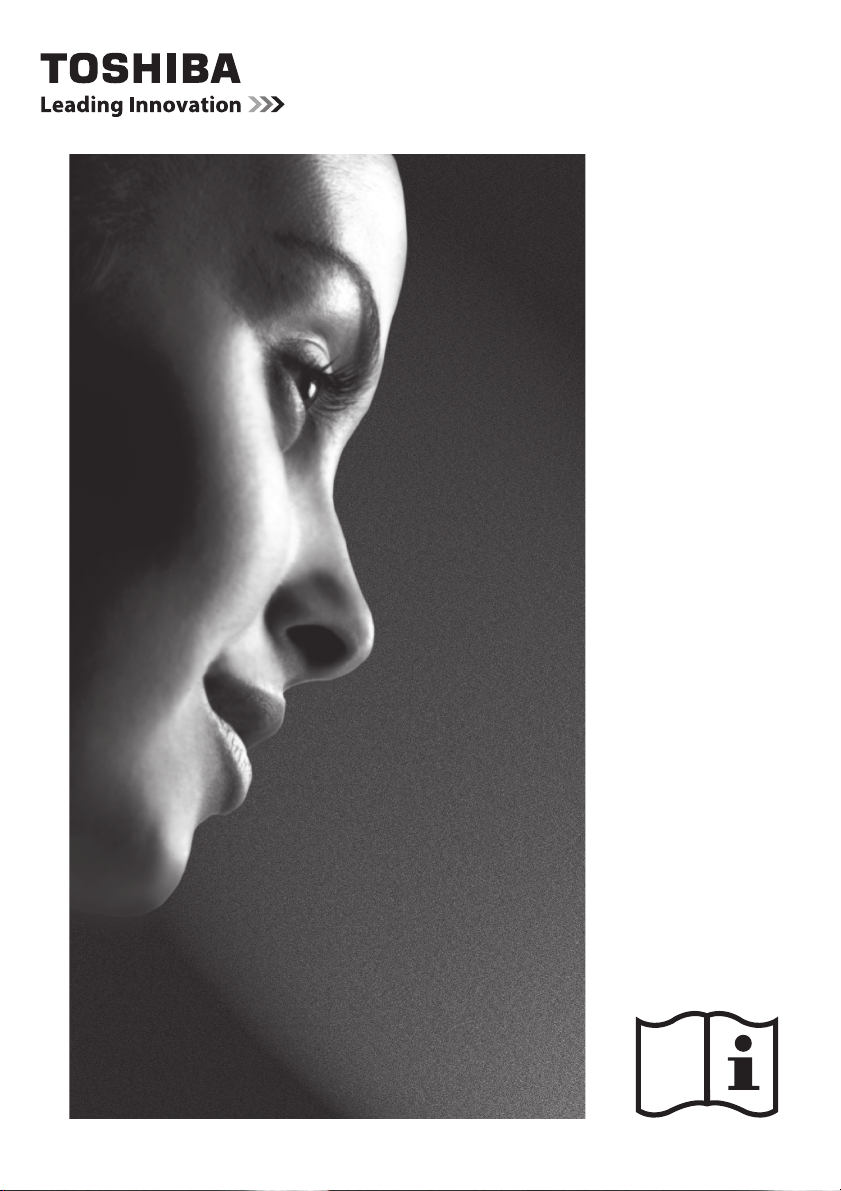
TL83* Dijital
Serisi
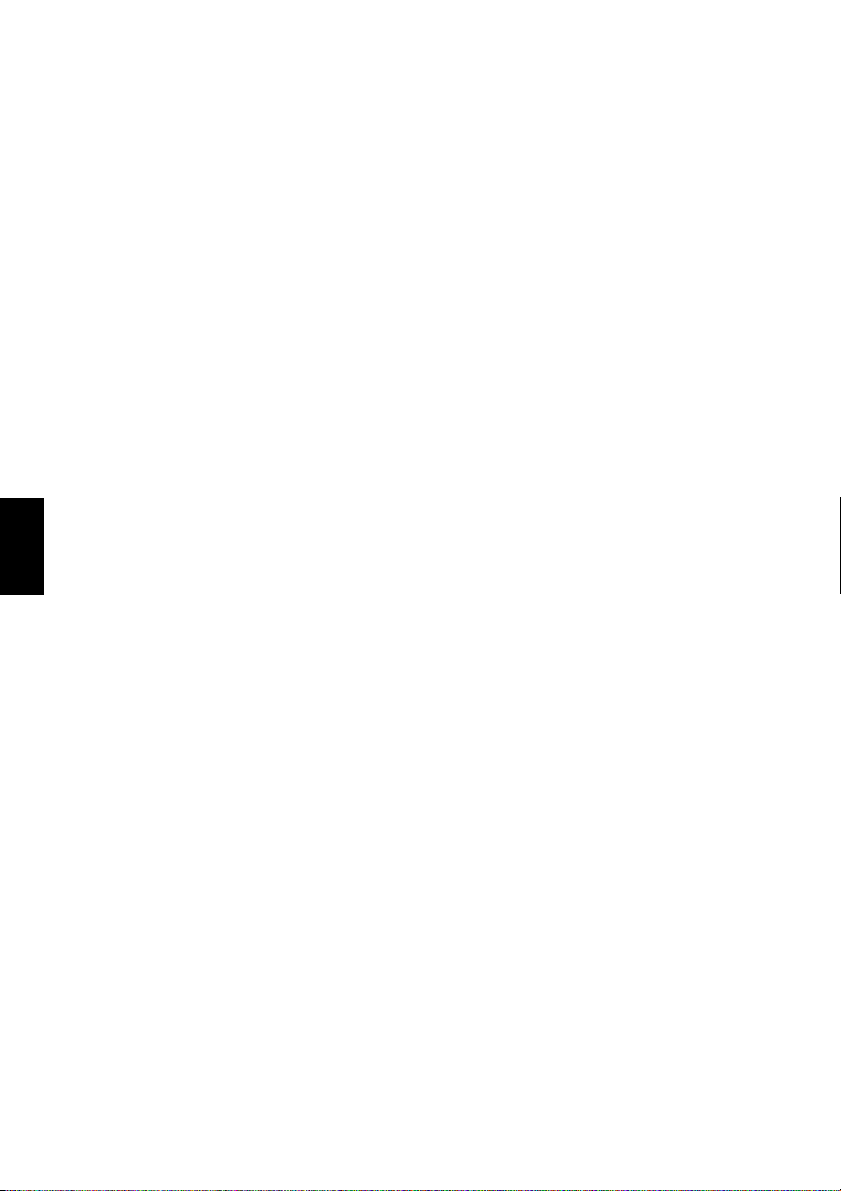
İçindekiler
TV’NİZİ KURMA
Güvenlik Önlemleri .............................................................................................4
Kurulum ve önemli bilgiler .................................................................................5
Uzaktan kumanda ..............................................................................................8
Pillerin takılması ve etkili mesafe ............................................................8
TV’NİZİ BAĞLAMA
Harici ekipman bağlanması ................................................................................9
Bir HDMI® aygıtı bağlanması ............................................................................10
Bir HDMI aygıtını bağlamak için .............................................................10
Bilgisayar bağlama ...........................................................................................11
PC’yi RGB/PC terminaline bağlamak için ................................................11
HDMI terminaline PC bağlamak için ......................................................11
Bir ev ağının bağlanması ..................................................................................12
TV’yi bir ev ağına bağlamak için - Kablolu .............................................12
TV’yi internet bağlantılı bir ev ağına bağlamak için- Kablosuz ...............12
Kontroller ve giriş bağlantıları ..........................................................................13
Televizyonun açılması ............................................................................13
Menü sisteminin kullanımı ....................................................................13
TV kontrolleri ve bağlantılarının kullanımı .............................................13
TV’NİZİ AYARLAMA
Başlangıç Uygulaması ......................................................................................14
Türkçe
Hızlı Kurulum .........................................................................................14
Anten/Kablo Girişi (varsa) ......................................................................15
Otomatik Arama ....................................................................................16
ATV Manüel Arama ..........................................................................................16
Arama ....................................................................................................16
Geç .........................................................................................................18
Konumları belirleme ..............................................................................18
DTV Manüel Arama ..........................................................................................19
Manüel Arama .......................................................................................19
DVB-C için Manüel Arama ......................................................................19
DTV Ayarları .....................................................................................................20
Kanallar .................................................................................................20
Konum ayarı ..........................................................................................20
Analog kapalı .......................................................................................20
KONTROLLER VE ÖZELLİKLER
Genel kontroller ...............................................................................................21
Hızlı Menü .............................................................................................21
Kanalların seçilmesi ...............................................................................21
Zaman Gösterimi – yalnızca analog .....................................................21
Stereo ve İki Dilli yayınlar ......................................................................21
3D işlevlerini kullanma .....................................................................................22
3D resimleri görüntüleme ......................................................................22
Ekran modunu değiştirme veya 3D formatını seçme ............................. 22
Otomatik başlangıç modunu ayarlama ..................................................24
3D PIN kodunu ayarlama .......................................................................24
3D Başlangıç Mesajı’nı Ayarlama ...........................................................24
3D Kilit’i Ayarlama .................................................................................25
3D Zamanlayıcı Kilidi’ni Ayarlama ......................................................... 25
3D Zamanlayıcısına izin ver’i Ayarlama .................................................. 25
3D Önemli Bilgi’yi Görüntüleme ............................................................25
Sol ve sağ resimlerin yerini değiştirme .................................................. 25
Ses kontrolleri ..................................................................................................26
Ses kontrolleri ve sesi kapatma .............................................................. 26
İki kanal ................................................................................................. 26
Balans ....................................................................................................26
Bas, Tiz ..................................................................................................26
Ses Geliştirme ........................................................................................26
Dinamik Bas Yükseltici ...........................................................................26
Sabit Ses® ..............................................................................................26
Dinamik Ses Kontrolü ............................................................................26
Ses Seviyesi Dengesi ..............................................................................27
Kulaklık Ayarları .................................................................................... 27
Ses tanımı ..............................................................................................27
Geniş ekran görüntüleme ................................................................................. 28
Resim kontrolleri .............................................................................................. 30
Görüntü Modu .......................................................................................30
Resim tercihleri ......................................................................................30
Sfrla .......................................................................................................30
ColourMaster .........................................................................................30
Zemin Renk Ayarı .................................................................................. 31
Renk Sıcaklığı ........................................................................................ 31
Oto Parlaklık Sensörü ............................................................................. 31
Etkin Arka Işık Kntrl ...............................................................................31
Siyah/Beyaz Seviye ................................................................................31
MPEG NR – Parazit Azaltma .................................................................. 31
DNR – Dijital Parazit Azaltma ................................................................31
Active Vision ..........................................................................................32
Gelişmiş resim ayarlarını sıfırlama .........................................................32
Otomatik Format (Geniş ekran) .............................................................32
4:3 Büyüt ...............................................................................................32
Mavi ekran .............................................................................................32
Resim pozisyonv ....................................................................................32
Resim hareketsiz ................................................................................... 32
Ev ağınızı kullanma ..........................................................................................33
Ağı Ayarlama ...................................................................................................34
Kablosuz Ayarı .......................................................................................34
Gelişmiş Ağ Ayarı ...................................................................................36
DNS Ayarı ...............................................................................................37
Ağ Bağlantısı Testi .................................................................................37
Sanal klavyeyi kullanma ........................................................................38
2
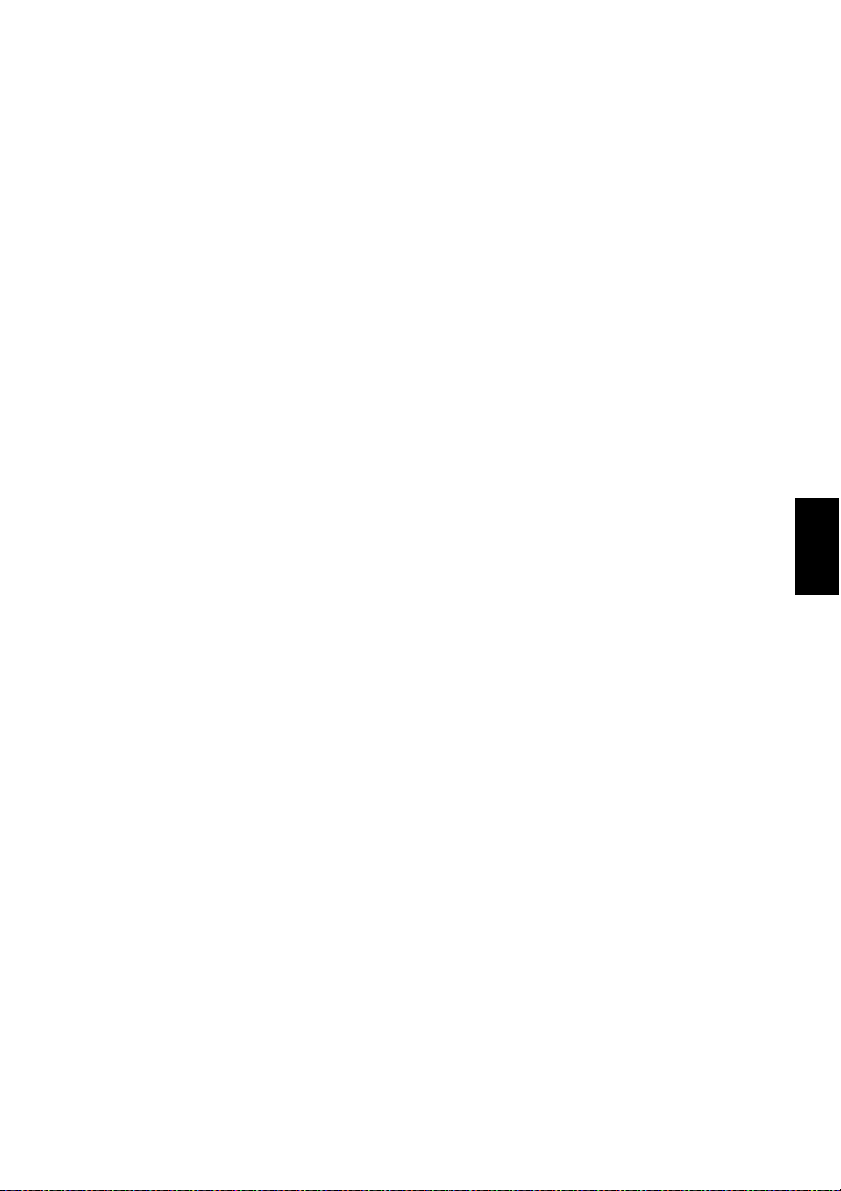
Toshiba Places’ın Kullanımı .............................................................................. 38
YouTube™’u Kullanma .....................................................................................39
Hybrid TV Standard kullanımı (varsa) ...............................................................39
Media Player’ı Kullanma ..................................................................................40
Temel işlemler .......................................................................................40
Fotoğraf dosyalarını görüntüleme
(DLNA CERTIFIED™ Sunucuda veya USB aygıtında) ............................41
Film dosyalarını görüntüleme
(DLNA CERTIFIED™ Sunucuda veya USB aygıtında) ............................43
Müzik dosyalarını yürütme
(DLNA CERTIFIED™ Sunucuda veya USB aygıtında) ............................45
Diğer özellikler .................................................................................................46
Panel kilitleme .......................................................................................46
Zamanlayıcılar ..................................................................................................47
Program Zamanlayıcısı – yalnızca dijital ..............................................47
Açma Zamanlayıcı ..................................................................................47
Otoma kapan .........................................................................................48
Enerji Tasarruf Ayarları .....................................................................................48
Otomatik Kapatma ................................................................................ 48
Sinyal Yoksa Beklemeye Al ....................................................................48
Dijital ekran bilgileri ve Program Kılavuzu ........................................................49
Bilgi .......................................................................................................49
Rehber ...................................................................................................50
Tür seçimi/arama ...................................................................................50
Dijital ayarlar – ebeveyn kontrolü ..................................................................51
Ebeveyn PIN Ayarı ..................................................................................51
Ebeveyn Kontrolü Ayarı .........................................................................51
Ağ Kilidi .................................................................................................51
Dijital ayarlar – Kanal Seçenekleri ..................................................................52
Favori programları seçme ......................................................................52
Favori Kanallar Listeleri .........................................................................52
Kanalları atla .........................................................................................52
Kanalları kilitleme .................................................................................52
Dijital ayarlar – diğer ayarlar ..........................................................................53
Altyazılar ...............................................................................................53
Ses dilleri ...............................................................................................53
Ortak Arabirim .......................................................................................53
Yazılım Güncellemesi ve Lisansları ...................................................................54
Yeni Yazılım Arama ................................................................................54
Ağ Güncellemesi ....................................................................................54
Yazılım Lisansları ...................................................................................54
Sistem Bilgileri ve TV’yi Sıfırlama .....................................................................54
Sistem Bilgileri .......................................................................................54
TV’yi Sıfırlama ........................................................................................54
PC Ayarları ........................................................................................................55
Yatay ve Dikey Konumlar .......................................................................55
Saat Fazı ................................................................................................55
Örnekleme Saati ....................................................................................55
Sfrla .......................................................................................................55
Giriş seçimi ve AV bağlantıları ..........................................................................56
Giriş seçimi .............................................................................................56
Harici giriş atlama ..................................................................................56
Video giriş kaynaklarını etiketleme ........................................................57
Dijital Ses Çıkışı ......................................................................................57
METİN HİZMETLERİ
Metin hizmetleri ..............................................................................................58
Modları seçme .......................................................................................58
Metin bilgileri ........................................................................................58
Oto’yu kullanarak sayfalarda gezinme ................................................... 58
LIST’yi kullanarak sayfalarda gezinme ...................................................58
Kontrol düğmeleri .................................................................................59
SORUN GİDERME
Soru ve Yanıtlar ..............................................................................................60
BİLGİ
Lisans Bilgileri .................................................................................................. 63
Bilgi .................................................................................................................65
Spesifikasyonlar ve aksesuarlar ........................................................................71
Türkçe
3
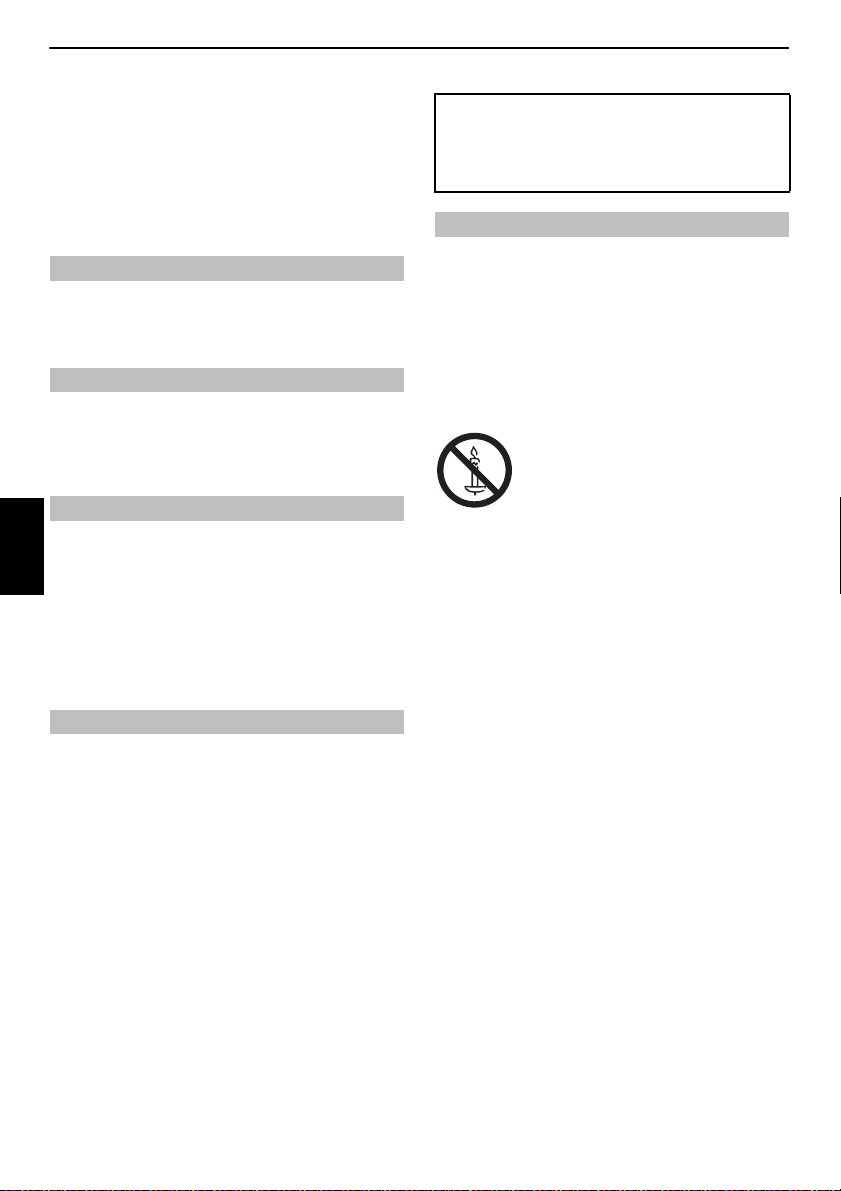
TV’NİZİ KURMA
EEE Yönetmeliğine Uygundur.
Güvenlik Önlemleri
Ekipman uluslararası güvenlik standartlarına uygun olarak tasarlanmış ve
üretilmiştir. Ancak, en iyi sonucu elde etmek ve güvenlikten emin olmak
için, her ekipmanda olduğu gibi, özen gösterilmelidir. Lütfen kendi
güvenliğiniz için aşağıdaki noktaları okuyunuz. Aşağıdaki noktalar genel
nitelikli olup, tüm elektronik tüketim ürünlerine yardım amacıyla
verilmiştir ve satın almış olduğunuz ürünle ilgili olmayabilir.
Hava Sirkülasyonu
Televizyonun etrafında yeterli havalandırma sağlamak için 10 cm’den
daha fazla açıklık bırakın. Bu, aşırı ısınmayı ve muhteme len televizyonun
zarar görmesini önleyecektir. Ayrıca, tozlu yerlerden de kaçınılmalıdır.
Isı Hasarı
Televizyon doğrudan güneş ışınlarına maruz kalacak bir yere veya bir
ısıtıcı yanına konursa, hasar görebilir. Aşırı yüksek sıcaklık veya nem
ora nında ki ye rler den k açını n. Te levi zyon u, sıc aklı ğın e n az 5° C ila en fa zla
35°C olduğu bir yere koyun.
Elektrik
Bu ekipman için gerekli elektrik 220-240v AC 50/60Hz’dir. Kesinlikl e DC
veya başka bir güç kaynağına bağlamayın. Televizyonun elektrik kablosu
Türkçe
üzerine konmadığından EMİN OLUN. Yalnızca ürünle birlikte verilen
kabloyu kullanın.
Televizyonun elektrik kablosu özel bir radyo Parazit Filtresi içerdiğinden,
bu filtre olmadığında televizyonun performansı düşeceğinden, bu
ekipmana bağlı olan fişi sökmeyin.
HERHANGİ BİR KONUDA KUŞKU DUYUYORSANIZ, UZMAN BİR
ELEKTRİKÇİYE DANIŞIN.
Yapılması Gerekenler
Ekipmanı kullanma girişiminde bulunmadan önce kullanma talimatlarını
OKUYUN.
Tüm elektrik bağlantılarının (elektrik fişi, uzatma k abloları ve ekipmanlar
arasındaki ara kablolar dahil) uygun bi çimde ve üretici talimatlarına göre
yapıldığından
önce ekipmanı kapatın ve fişini çekin.
Kurulum, çalıştırma ya da ekipmanınızın güvenliği hakkında herhangi bir
kuşkunuz varsa, acentenize
UYARI: Yaralanmayı önlemek için bu aparat kurulum kılavuzuna uygun
olarak zemine/duvara sıkıca tutturulmalıdır. Sayfa 5’e bakınıza.
Ekipman üzerindeki cam panel veya kapaklara
EMİN OLUN. Bağlantı yapmadan veya değiştirmeden
DANIŞIN.
DİKKAT EDİN.
TEHLİKELİ VE ELEKTRİK YÜKLÜ PARÇALARI AÇIKTA BIRAKACAĞI İÇİN
SABİTLENMİŞ KAPAKLARI YERİNDEN ÇIKARMAYIN.
ELEKTRIK FIŞI AYGITIN ELEKTRİK BAĞLANTISININ KESİLMESİ İÇİN
KULLANILIR VE BU YÜZDEN HER ZAMAN KULLANILIR DURUMDA
OLMALIDIR.
Yapılmaması Gerekenler
Ekipmanın havalandırma açıklıklarını gazete, masa örtüsü, perde vb. gibi
eşyalarla
ÖRTMEYİN. Aşırı ısınma hasara neden olabilir ve ekipmanın
kullanım ömrünü kısaltabilir.
Elektrikli ekipmanın üzerine herhangi bir sıvının dökülmesine veya
damlamasına veya vazo gibi sıvı dolu nesnelerin ekipmanın üzerine
konulmasına izin
Gece lambası veya yanmakta olan mum gibi sıcak nesneleri ya da çıplak
alev kaynağını ekipmanın üzerine ya da yakınına
sıcaklık plastiği eritebilir ve yangına neden olab ilir.
Eğreti altlık
SABİTLEMEYİN. Güvenliği tam olarak sağlamak için daim a üretici onaylı
altlık, dirsek ve bacakları, talimatlara uygun sağlanmış bağlantı
elemanlarını kullanarak takın.
Ekipmanın başında değilken kullanılabileceği veya ekip manın bekleme
modu olduğu özellikle belirtilmedikçe, başında değilken ekipmanı açık
BIRAKMAYIN. Prizden fişini çekerek kapatın ve ailenizin bunun nasıl
yapıldığını bildiğinden emin olun. Engelliler için özel düzenleme
yapılması gerekebilir.
Normal çalıştığı hakkında herhangi bir kuşkunuz varsa ya da herhangi bir
şekilde hasar görmüşse, ekipmanı kullanmaya devam
Kapatın, fişini prizden çekin ve acentenize danışın.
UYARI – kulaklıklardan gelen aşırı ses basıncı işitme kaybına neden
olabilir.
HEPSİNDEN ÖNEMLİSİ – Özellikle çocuklar olmak üzere kimsenin
ekranı veya kabinin arkasını ittirmesine veya ekrana vurmasına;
deliklere, yarıklara veya kasadaki diğer açıklıklara herhangi bir
şey sokmasına ASLA izin vermeyin. Bu eylemler ekrana veya iç
parçalara zarar verir.
Türü ne olursa olsun elektrikli ekipmanlar üzerinde tahminde
bulunarak ya da işi şansa bırakarak ASLA herhangi bir işlem
yapmayın – Sonradan üzülmektense güvenli hareket etmek
daha iyidir.
VERMEYİN.
KOYMAYIN. Yüksek
UYARI: Yangın çıkmasını önlemek için, mumları
veya diğer açık alevleri her zaman bu üründen
uzakta tutun.
KULLANMAYIN ve bacakları ASLA tahta vidasıyla
ETMEYİN.
4
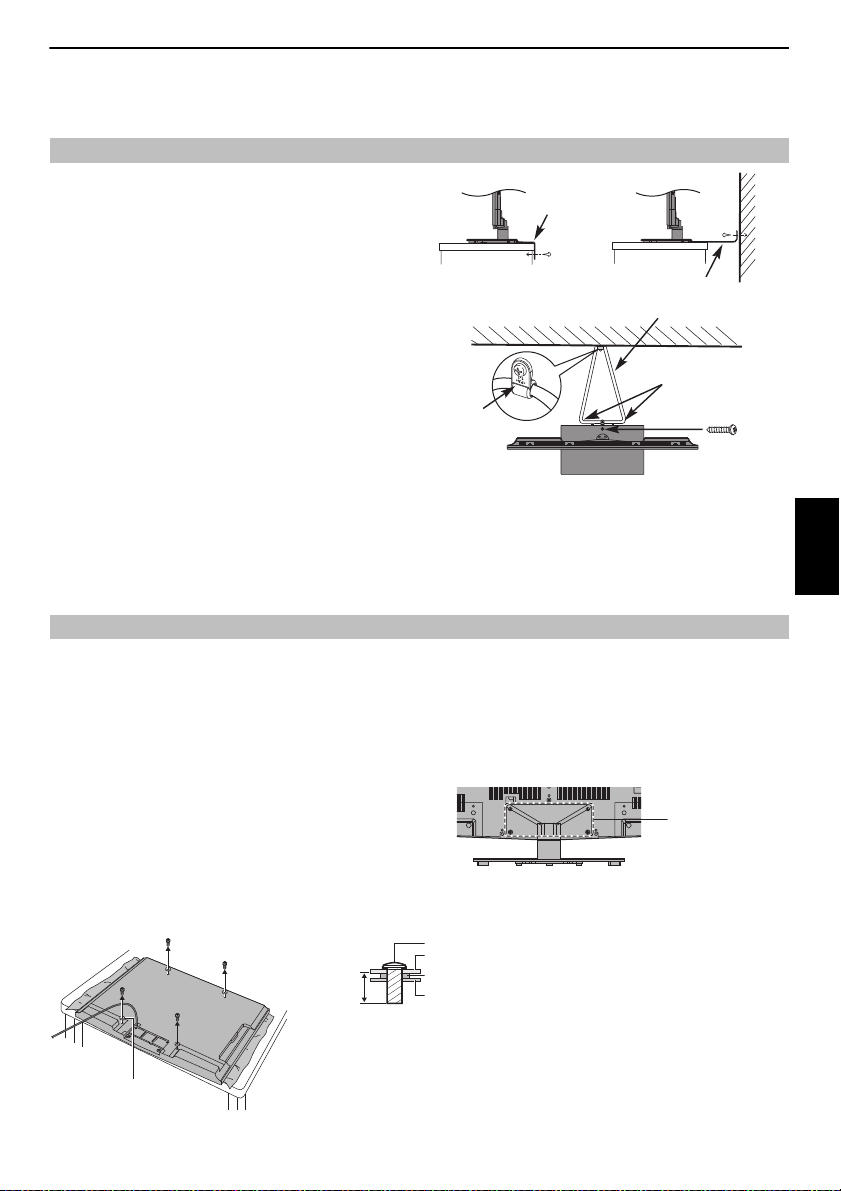
Kurulum ve önemli bilgiler
Sağlam bağ (mümkün olduğunca kısa)
Sehpa klipsi
Sabitleme kayışı
Vida (sağlanır)
Sabitleme kayışı
‘P’ Klipsi
Altlık stili modele bağlıdır
DİKKAT: Vidaların çap ve uzunlukları duvar bağlantı modeline göre farklılık gösterir.
Belirtilen tipteki vidaların dışında vidaların kullanılm ası TV setinde hasar oluşumuna veya
düşme vb. duruma neden olabilir.
Dört pulu yerleştirin (birlikte verilir).
Vida
Pul (birlikte verilir)
TV arka paneli
Duvar braketi
28–32mm
M6 (32TL)
M8 (40TL ve 46TL)
Dört vida
Nereye Kurulum Yapılmalı
Televizyonu doğrudan güneş ışığından ve güçlü ışıklardan uzağa yerleştirin.
Rahat görüntüleme için yumuşak, dolaysız aydınlatma tavsiye edilir. Ekrana
doğrudan güneş ışıklarının düşmesini önlemek için perde veya güneşlik
kullanın.
Televizyonu, bunu taşıyabilecek dengeli, düz bir yüzeyin üzerine
yerleştirin. Yaralanmayı önlemek ve bu cihazın dengesini sağlamak
için, varsa sabitleme kayışını kullanarak TV’yi düz bir yüzeye veya
birlikte verilen P klipslere sağlam bir bağlantı yaparak duvara
sabitleyin. Ya da verilen montaj vidasını kullanarak televizyonu düz
bir yüzeye sabitleyin.
LCD görüntü panelleri, son derece yüksek düzeyde hassas ve ileri teknoloji
kullanılarak üretilmiştir. Bununla birlikte, bazen ekranın bazı bölümlerinde
görüntü öğesi kaybı ya da parlak nokta oluşabilir. Bu, ekipmanın doğru
çalışmadığı anlamına gelmez.
Basınç ekranı kıracağından veya ekrana hasar vereceğinden televizyonu
nesnelerin itilebileceği veya vurabileceği bir konuma yerleştirmediğinizden
emin olun. Ayrıca, lütfen kasadaki yuvalara veya deliklere küçük parçal arın
takılmadığından emin olun.
TV’NİZİ KURMA
Ekranı ve kabini temizleme…
Gücü kapatın, ekranı ve kabini yumuşak, kuru bir bezle temizleyin. Hasara yol açabileceği için ekran veya kabin üzerinde herhangi bir özel cila veya çözücü
madde kullanmamanızı öneririz.
Bir Duvar Braketi kullanırken
Lütfen LCD TV’nin boyutuna ve ağırlığın a uygun bir duvar braketi kullanın.
• Kurulum işlemi sırasında iki kişi çal ışmalıdır.
• Başka bir üreticiden duvar montajı takmak i çin, PULLARI kullanın (birlikte
verilir).
1 Kabloları ve/veya diğer bileşen konektörlerini fişten çekin ve TV’nin arkasından
çıkarın.
2 Ünitenin ön tarafını dikkatlice düz, yorgan veya battaniye gibi yumuşak bir
yüzeye yerleştirin.
3 Duvar braketinizle sağlanan talimatları izleyin.
Devam etmeden önce, uygun braketlerin duvara takılı olduğundan ve TV’nin
arkasının duvar braketiyle saplanan talimatlarda açıklana n şekilde
olduğundan emin olun.
4 Birlikte verilen pulları brake tle TV’nin arkası arasına yerleştirdiğinizden emin
olun.
5 Her zaman duvara montaj üreticisi tara fından sağlanan veya önerilen vidaları
kullanın.
Kaide Standın Çıkarılması:
1 Ünitenin ön tarafını dikkatlice düz, yorgan veya battaniye gibi yumuşak bir
yüzeye yerleştirin. Stand çıkıntısını yüzeyi n kenarı üzerinde bırakın.
NOT: Kaide stand çıkarılırken LCD panele zarar vermemek için her zaman aşırı
özen gösterilmelidir.
2 Dört vidayı yerlerinden çıkarın.
3 Kaide standını yerinde tutan dört vi dayı çıkarttıktan sonra kaide standını
TV’den uzağa doğru kaydırmak suretiyle TV’den ayı rın.
Türkçe
5
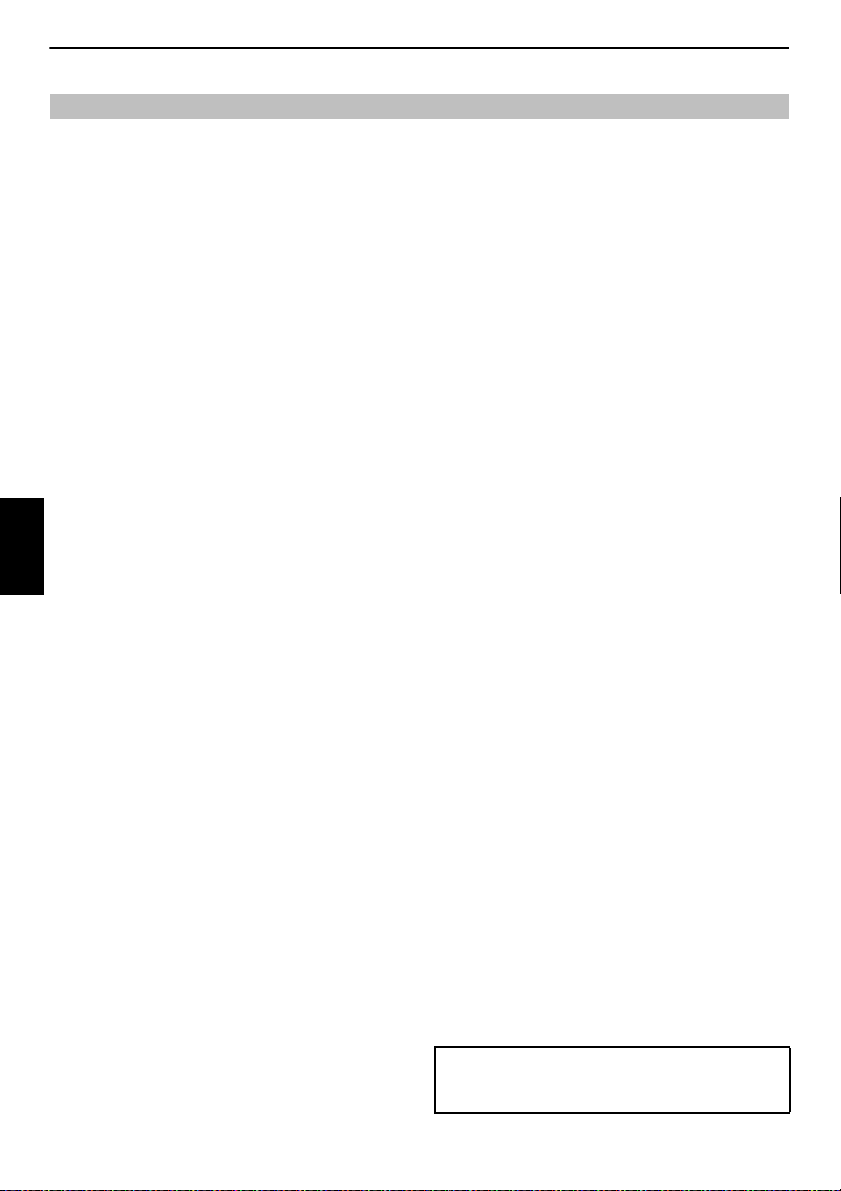
TV’NİZİ KURMA
3 Boyutlu gözlük Kullanırken (birlikte verilmez)
3 Boyutlu görüntüler izlerken alınacak önlemler
• Bazı izleyiciler, belirli 3 Boyutlu televizyon görüntüleri ya da video
oyunları içinde bulunan gelip giden görüntülere maruz kaldıklarında
nöbet geçirebilir ya da bayılabilir.
Nöbet geçiren, bilinç kaybı yaşayan ya da epileptik bir duru ma ilişkin benzer
semptomlar gösteren ya da ailesinde epilepsi olan kişiler, 3 Boyutlu gözlüğü
kullanmadan önce bir sağlık görevlisin e danışmalıdır.
• Alkol aldıktan sonra 3 Boyutlu gözlüğü kullanmaktan kaçının.
• Hastaysanız ya da kendinizi hasta hissediyorsanız 3 Boyutlu görüntü
izlememeli ve uygun olacağı üzere doktorunuza görünmelisiniz.
• 3 Boyutlu video görüntülerini izlerken aşağıdaki semptomlardan
herhangi birini yaşarsanız izlemeyi kesin ve doktorunuza başvur un:
Sarsılma, göz ve kan seğirmesi, bilinç kaybı, görüş bozukluğu, istemsiz
hareketler, yönelim bozukluğu, göz yorgunluğu, baş dönmesi/kusma, sersemlik,
baş ağrısı.
• 3 Boyutlu video görüntüsü izlemeye bağlı olarak göz yorgunluğu ya da
herhangi diğer bir rahatsızlık hissediyorsanız 3 Boyutlu gözlüğü
çıkartın ve durum ortadan kalkana kadar kullanmayın.
• 3 Boyutlu görüntüler izlemek bazı izleyicilerde baş dönmesi ve/veya
yönelim bozukluğuna neden olabilir.
Buna bağlı olarak, yaralanmaları önleme k için TV'nizi merdiven boşluklarının
yanına, balkona ya da kabloların çevresine y erleştirmeyin.
Bunun yanı sıra, yanlışlıkla darbe almaları halinde kırılabilecek nesnel erin üzerine
oturmayın.
Türkçe
• 3 Boyutlu görüntüleri izlerken daima 3 Boyutlu gözlük takın.
3 Boyutlu görüntüleri 3 Boyutlu g özlük olmaksızın izlemek göz yorgunluğuna
neden olabilir.
Belirtilen 3 Boyutlu gözlükleri Kullanın .
• 3 Boyutlu görüntüleri izlerken 3 Boyutlu gözlükleri uygunsuz bir açıyla
takmayın ya da yatmayın.
Yatarken ya da gözlükler aşağı doğru çekilmiş şekilde izlerseniz 3 Boyut etkisi
kaybolur ve göz yorgunluğuna neden ol ur.
• İzleyicinin gözleri ile 3 Boyutlu gözlüğün aynı seviyede olması önerilir.
• Numaralı gözlük ya da kontak lens kullanıyorsanız 3 Boyutlu gözlüğü
bunların üzerine takın.
3 Boyutlu görüntüleri uygun bir gözlük olmaksızın izlemek göz yorgun luğuna
neden olabilir.
• 3 Boyutlu görüntüler çift görünüyor ya da 3 Boyutlu görüntüleri
göremiyorsanız izlemeyi kesin.
Devamlı izleme göz yorgunluğuna neden olabilir.
• Görüş gelişimi üzerindeki muhtemel etkisine bağlı olarak 3 Boyutlu
video görüntülerini izleyen kişilerin 6 yaşında ya da da ha büyük olması
gerekir.
Çocuklar ve gençler, 3 Boyutlu görü ntü izlemeye ilişkin sağlık sorunlarına karşı
daha hassastır ve dinlenmeksizin uzun s üreli izlemediklerinden emin olmak için
yakın denetim altında tutulmalıdır.
• Uzun bir süre boyunca ekrana çok yakın bir şekilde TV izlemek göz
yorgunluğuna neden olabilir.
İdeal izleme mesafesi, ekran yüksekliğinin en az üç katı olmalıdır.
IR iletişimi üzerine notlar
• Önüne herhangi bir nesne koymak itibariyle TV üzerinde 3 Boyutlu
gözlüğe ilişkin IR sensörünü kapatmayın.
• 3 Boyutlu gözlük üzerinde bulunan IR sensörünü yapıştırıcı ya da etiket
ile kapatmayın.
• 3 Boyutlu gözlük üzerindeki IR sensörünü temiz tutun.
• 3D gözlük kullanımı diğer kızılötesi iletişim cihazlarını engelleyebilir.
Diğer kızılötesi iletişim cihazları 3D gözlüğün düzgün şekilde
çalışmamasına neden olabilir. TV ve 3D gözlüğü diğer cihaz veya
ürünlere engel olmayacakları bir yerde kullanın.
TV izleme üzerine notlar
• 3D efekti ve görüntü kalitesi içeriğin kalitesine ve görüntüleme
aygıtının kapasitesi/işlevi/ayarları’na göre değişiklik gösterebilir.
• 3 Boyutlu gözlüğünüzün yanında cep telefonu ya da taşınabilir
kablosuz cihaz kullanırsanız 3 Boyutlu gözlük doğru çalışmayabilir.
• Ürünü aşağıdaki sıcaklık aralığında kullanın; aksi takdirde, 3 Boyutlu
görüntünün kalitesi ya da ürünün güvenilirliği garanti edilemez.
- 3 Boyutlu gözlükler: 0°C - 40°C
- TV: 0°C - 35°C
• Floresan ışık kullanıyorsanız ışığın frekansına göre yanıp sönebilir. Bu
durumda floresan lambanın parlaklığını düşürün ya da farklı bir lamba
kullanın. (Özellikle çocuklar için karanlık bir odada TV izlemek kesinlikle
önerilmemektedir.)
• 3 Boyutlu gözlüklerinizi doğru şekilde takın; aksi takdirde, 3 Boyutlu
görüntüleri doğru göremezsiniz.
• Bu birim ile 3 Boyutlu görüntü izlenmiyorken 3 Boyutlu gözlüklerinizi
çıkartın; aksi takdirde, bilgisayar, dijital saat veya hesap makinesi gibi
diğer ürünlerin üzerinde görüntülenenleri görmeniz zor olabilir.
Kablonun bağlanması
• 3 Boyutlu görüntülemeye uygun BD çalar ya da bilgisayar gibi bir cihazı
TV'ye bağlarken yüksek hızlı ve yüksek kaliteli bir HDMI kablosu
kullanın. Standart HDMI kablosu kullanırsanız 3 Boyutlu görüntüler
gösterilmeyecektir.
3D PIN numarasını unuttuysanız:
1276 Ana PIN kodunu kullanın ve sonra seçtiğiniz bir sayıyla değiştirin. PIN’i
girmek için TERCİHLER / 3D Ayar menüsünden 3D PIN öğesini seçin.
6
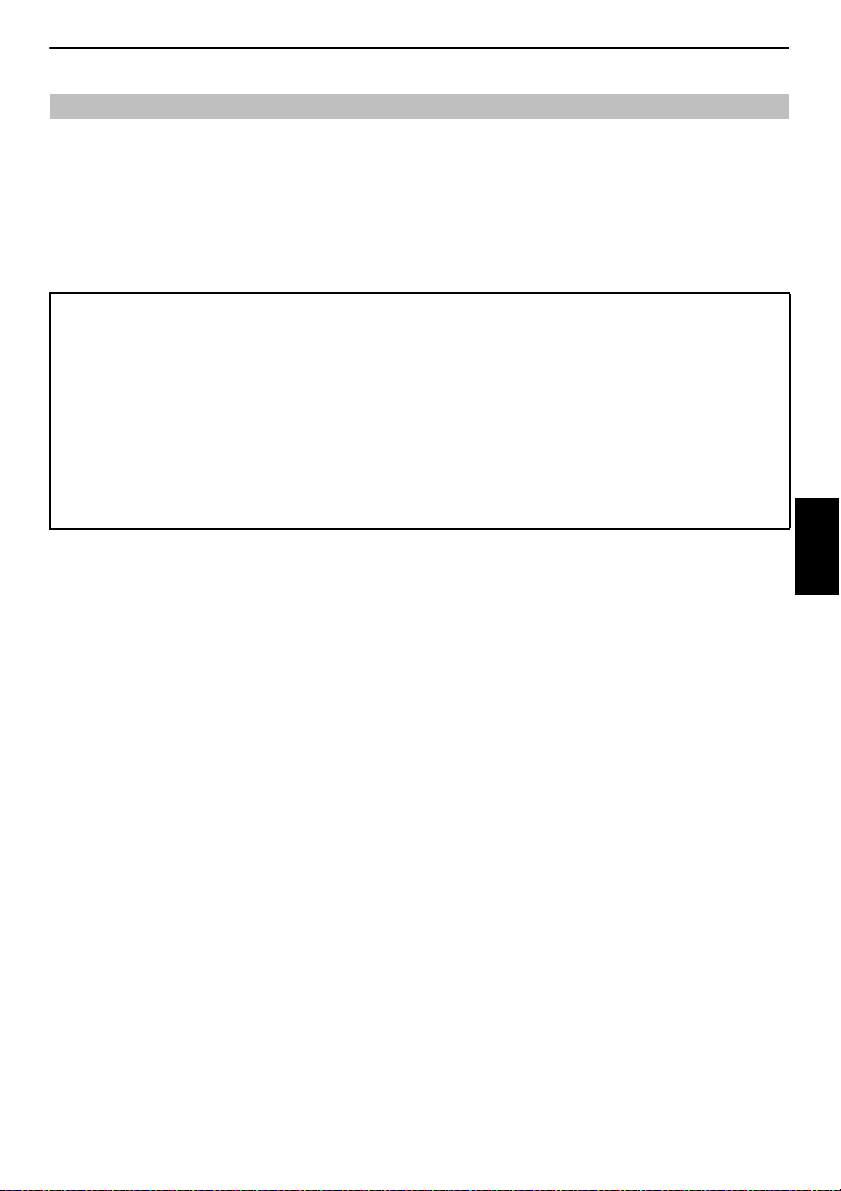
TV’NİZİ KURMA
Lütfen dikkat edin
Bu televizyonun dijital yayın alma işlevi yalnızca “AYARLAR” menüsünün “Ülke” bölümünde yer alan ülkelerde geçerlidir. Bulunduğunuz ülke/bölgeye
bağlı olarak, bu televizyonun bazı işlevleri geçerli olmayabilir. İleride eklenecek olan vey a değişikliğe uğrayan yayın hizmetlerini bu televizyon ile
alabilmenizin garantisi yoktur.
4:3 yayınlar, metin hizmetleri, kanal tanımlama logoları, bilgisayar göstergeleri, video oyunları, ekran menüleri, vb. tarafından oluşturulan hareketsiz
görüntüler herhangi bir süreyle televizyon ekranında kaldığında dikkat çekebilir. Bu yüzden daima hem parlaklık hem de kontrast ayarlarının azaltılması
tavsiye edilir.
4:3’lük görüntünün 16:9’luk ekranda çok uzun süreli ve sürekli kullan ımı, görüntünün 4:3 ana hatlarında bir miktar tutulmasına yol açabilir, bu LCD TV’nin
kusuru değildir ve üretici garantisi kapsamına girmez. Diğer boyut m odlarının düzenli kullanımı (örneğin: Super Live) kalıcı tutulmayı önler.
MUAFİYET MADDESİ
Toshiba, aşağıdakilerden kaynaklana n ürün kaybı ve/veya hasarı için hiçbir koşulda yükümlülük k abul etmeyecektir:
i) yangın;
ii) deprem;
iii) kazayla hasara uğrama;
iv) ürünün kasıtlı olarak amacından farklı kullanımı;
v) ürünün uygun olmayan k oşullarda kullanımı;
vi) üçüncü bir tarafın mülkiyeti a ltındayken üründe kayıp ve/veya hasar oluşması;
vii) ürünün sahibinin kullanıcı el kitabında veril en talimatlara uymaması veya uymayı ihmal etmesi sonucu oluşan herhangi bir hasar veya kayıp;
viii) başka bir ekipmanla eş zamanlı olarak kullanıldığında ürünün yanlış kullanımı veya işlevini görmemesi sonucu oluşan herhangi bir hasar veya kayıp;
Bunlardan başka, Toshiba; kar kaybı, işin kesintiye uğraması, gerek normal çalıştırma sonucu gerekse ürünün yanl ış kullanımı sonucu oluşabilecek kayıtlı veri kaybı dahil ancak
bunlarla sınırlı kalmaksızın, herhangi bir dolay lı kayıp ve/veya hasardan, hiçbir koşulda yükümlü olmayacaktır.
Türkçe
7
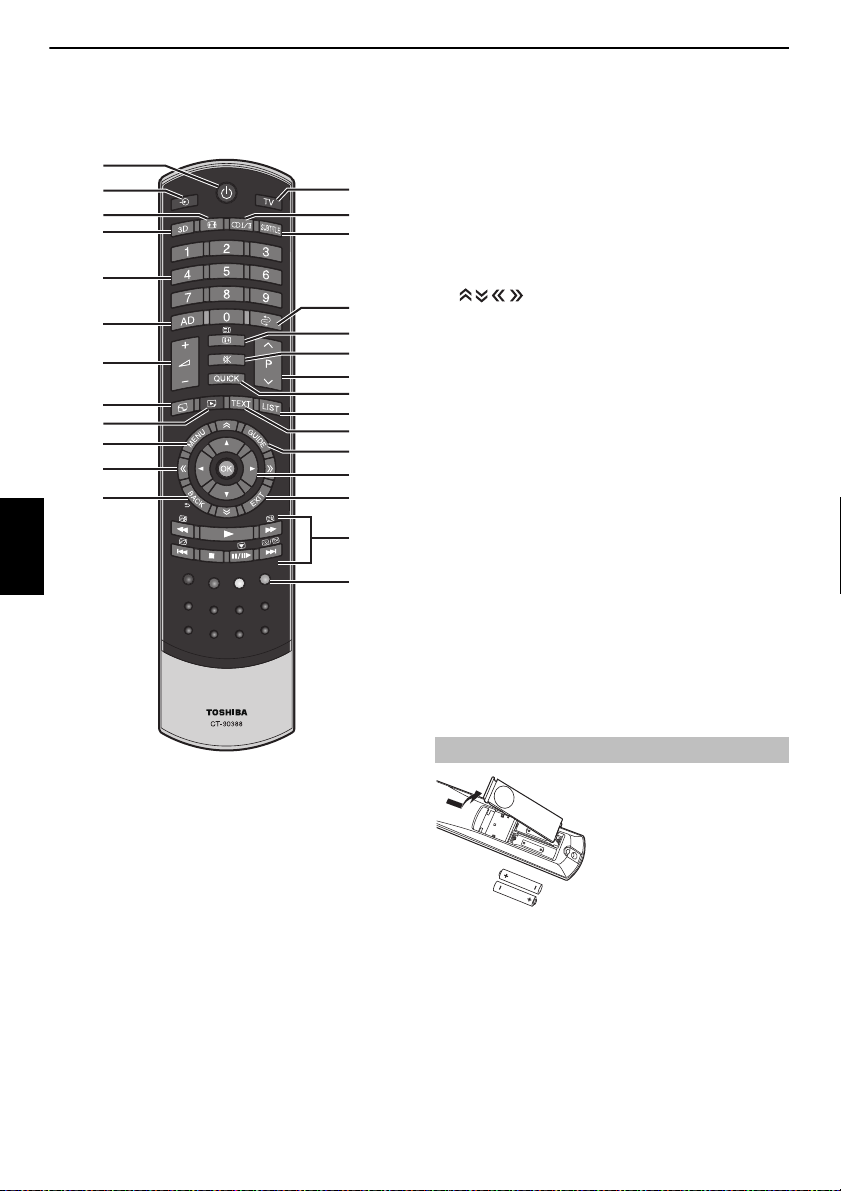
TV’NİZİ KURMA
1
2
5
4
8
9
20
17
16
22
11
24
27
26
25
23
21
18
14
19
15
13
12
10
3
6
7
Uzaktan kumanda
Uzaktan kumandanız için basit, resimli referans.
Türkçe
1 Açık/Bekleme modu için
2 Harici kaynaklardan giriş seçmek için
3 TV Modunu seçmek için
4 2D ve 3D modları arasında geçiş yapmak için
5 Geniş ekranda görüntüleme
6
s Stereo/iki dilli yayınlar
7 Varsa, Dijital Altyazılar
8 Numara düğmeleri
9 Ses Tanımını Açın/Kapatın
10 Önceki kanala geri dönmek için
11 TV ses ayarını değiştirmek için
12 Ekrandaki bilgileri görüntülemek için
Metin modunda dizin sayfasına erişmek için
13 TV sesini kesmek için
14 Hızlı Menü’ye girmek için
15 Program konumlarını değiştirmek için
METİN sayfalarını değiştirmek için
16 “TOSHIBA PLACES” Başlangıç Sayfasına erişmek için
Ağ internete bağlı olmadığında bir hata mesajı görüntülenir.
17 Ortam Yürütücüsü menüsüne erişmek için
18 Metin hizmetlerini çağırmak için
19 Analog veya dijital Kanal Listesi’ne erişmek için
20 Ekran menüleri
21 Dijital ekranda Program Rehberi görüntüleme
22 Önceki sayfaya, sonraki sayfaya, sola veya sağa gi tmek için
23 Menüler kullanılırken oklar imleci ekranda yukarı, aşağı, sağa veya sola
hareket ettirir. Seçiminizi teyit etmek için OK tuşuna basın
24 Önceki menüye geri dönmek için
25 Menülerden çıkmak için
26 TV modundayken:
r Resim hareketsiz
D Analog zaman
göstergesi
Program Rehberini kullanırken:
Z –24 saat
z +24 saat
CC –1 sayfa
cc +1 sayfa
27 Renkli düğmeler: Metin ve etkileşimli servis kontrol düğmeleri
Metin modundayken:
A Gizli metni göstermek için
B İstenen bir sayfayı ekranda
tutmak için
C Metnin görüntü boyutunu
büyütmek için
D Metin ekranını geçici
olarak silmek için
Oynatma Sırasında:
c
ÇALMAK için
v DURDURMAK için
W/w DURAKLATMAK/
ADIMLAMAK için
Z GERİ ATLAMAK için
CC GERİ ALMAK için
cc HIZLI İLERİ ALMAK için
z ATLAMAK-HIZLI İLERİ
ALMAK için
Pillerin takılması ve etkili mesafe
Pil bölümünü ortaya çıkarmak için arka
kapağı çıkartın ve pillerin doğru yönde
takıldığından emin olun. Bu uzaktan
kumanda için uygun pil türleri: AA, IEC R6
1,5 V.
Kullanılmış eski pilleri yenileriyle birlikte
kullanmayın veya karışık pil türleri
sızmasını önlemek için biten pilleri hemen çıkartın. Bu kılavuzda sayfa64’deki
talimatlara göre imha edin.
Uyarı: Piller güneş ışığı, ateş ya da benzeri gibi aşırı ısı kaynaklarına maruz
bırakılmamalıdır.
Uzaktan kumandanın performansı, beş metreden uzakta ya d a televizyonun
merkezinden itibaren 30 dereceden daha büyü k açılarda azalacaktır. Eğer çalışma
mesafesinde azalma olursa, pillerin değiştirilmesi gerekiyor demektir.
takmayın. Pil bölümünün içine asit
8
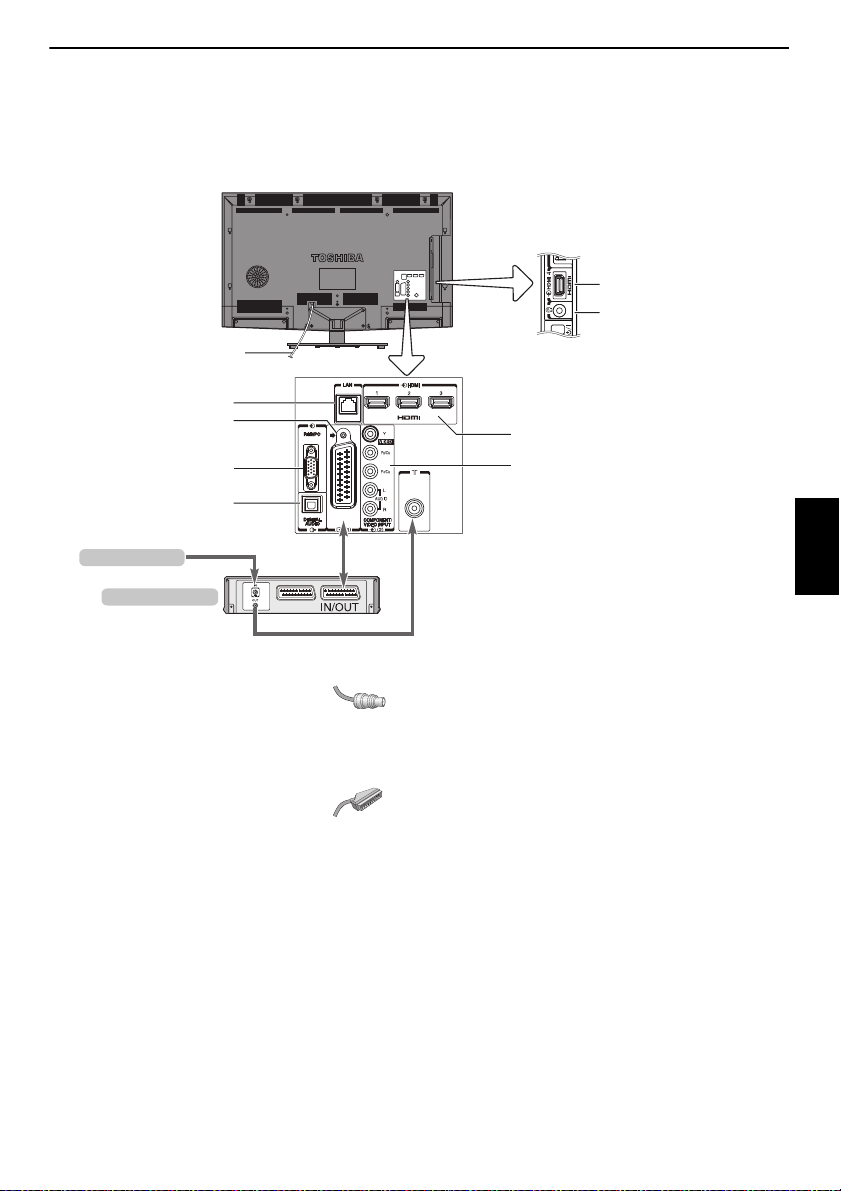
TV’NİZİ BAĞLAMA
LAN portu
SCART (EXT 1)
DİJİTAL SES ÇIKIŞI (OPTİK)
HDMI 4 GİRİŞİ
KULAKLIK jakı
HDMI 1/2/3 GİRİŞLERİ
BİLEŞEN VİDEO/SES GİRİŞİ
VİDEO/SES GİRİŞİ (Y/L/R)
(EXT 2)
RGB/PC GİRİŞİ
Medya kaydedici
Anten Kablosu
Güç kablosu
ÇİZİM 40TL838 MODELİNİ GÖSTERİR.
Harici ekipman bağlanması
Herhangi bir harici ekipman bağlamadan önce, tüm elektrik düğmelerini kapatın. Eğer elektrik düğmesi yoksa, duvardaki prizden
fişi çekin.
Türkçe
Anten kabloları: . . . . . . . . . . . . . . . . . . . . . . . . . . . . . . . . . . . . . . . . .
Anteni televizyonun arkasındaki sokete bağlayın.
Eğer bir dekoder ve/veya medya kaydedici kullanıy orsanız, anten kablosunun
dekoder ve/veya medya kaydedici aracıl ığıyla televizyona bağlanması önem
taşımaktadır.
SCART kabloları: . . . . . . . . . . . . . . . . . . . . . . . . . . . . . . . . . . . . . . . . .
Medya kaydedici IN/OUT soketini televizyonunuza bağlayın.
Dekoderin TV soketini televizyona bağlayın.
Otomatik arama çalıştırılmadan önce dekoderi ve medya kaydediciyi Bekleme
moduna alın.
COMPONENT VIDEO INPUT yanındaki fono soketleri Sol ve Sağ ses sinyallerini
kabul eder.
VİDEO/SES aygıtlarını bağlarken, bu kabloları Y/L/R soketlerine bağlayın.
Dijital Ses Çıkış soketi uy gun bir çevreleyen ses sisteminin bağlanmasını sa ğlar.
NOT: Bu çıkış her zaman aktiftir.
HDMI® (Yüksek Netlikte Multimedy a Arabirim), DVD dekoder veya dijital ses ve
video çıkışına sahip elektrikli ekipm anla kullanılmak için tasarlanmıştır. HDMI
terminalleri arasında kabul edil ebilir video veya PC sinyalleri formatları için, b kz.
sayfa 66.
NOT: Her ne kadar bu televizyon HDMI ekipmanına bağlanabilse de, bazı
ekipmanların düzgün çalışmaması mümkündür.
LAN portu televizyonu ev ağınıza bağlamak için kulla nılır.
Bu TV, sunucu işlevine sahip DLNA CERTIFIED™ ürünlerde ki dijital içerikleri
oynatabilir.
Televizyonun arkasına çok çeşitli ekipman bağlanabilir. Bu yüzden, tüm
ilave ekipmanlar için kullanım el kitapçıklarına bakılmalıdır.
Eğer televizyon otomatik olarak harici ekipmanı izlemeye başlarsa, istenilen
program konum düğmesine basarak normal televizyona geri dönebilirsiniz. Yeniden
harici ekipmanı izlemek için
1, HDMI 2, HDMI 3, HDMI 4, PC veya ATV seçeneklerinden birini belirleyin.
DTV modunda görüntülerken harici giriş modu seçildiğinde, SCART yuvası video/ses
sinyali vermez.
p / o düğmesine basarak DTV, EXT 1, EXT 2, HDMI
9
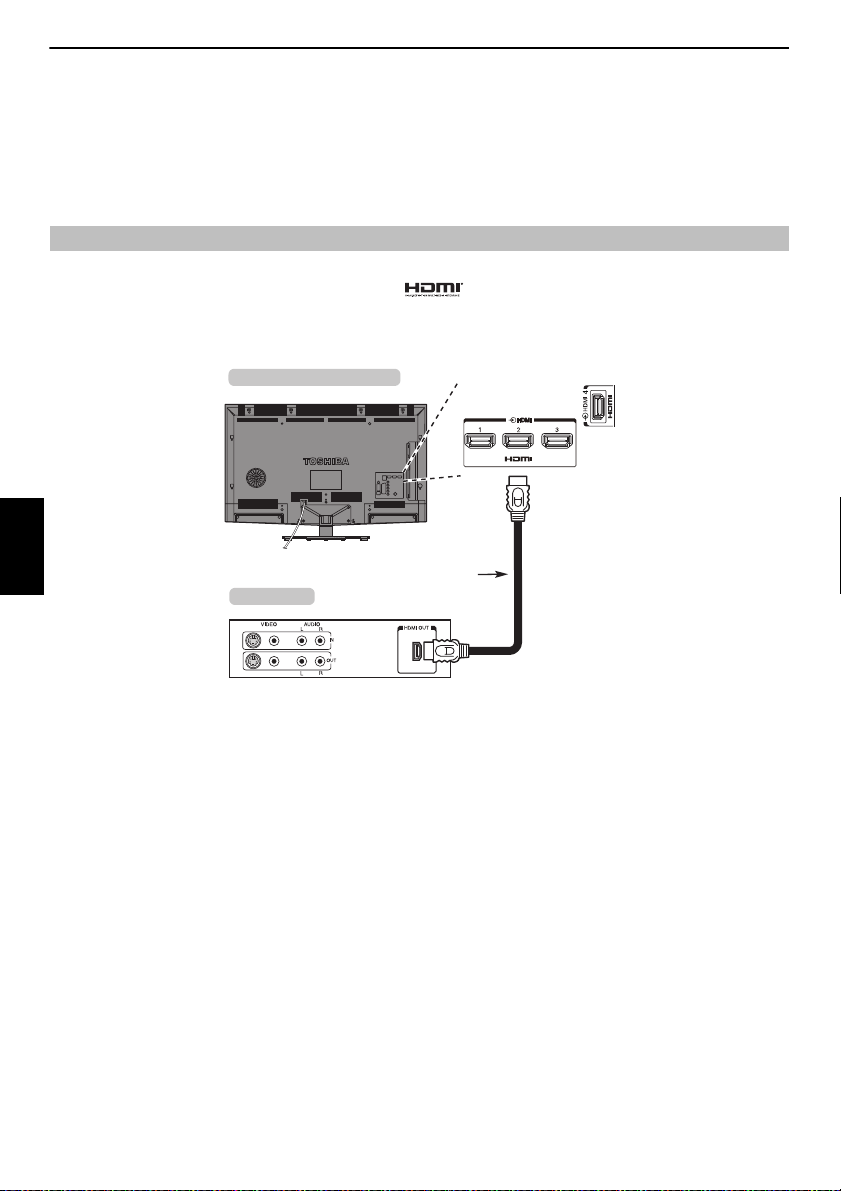
TV’NİZİ BAĞLAMA
Bir HDMI® aygıtı bağlanması
TV’nizdeki HDMI girişi, HDMI kaynağı bir aygıttan dijital ses ve sıkıştırılmamış dijital video alır.
Giriş, EIA/CEA-861-D–uyuml u tüketici elektronik aygıtlarından (örneğin HDMI çıkışlı bir set üs tü kutu veya DVD oynatıcıdan) dijital biçimde gelen HDCP (Yüksek Bant Genişlikli
Dijital İçerik Koruma) program malzemeler ini kabul edecek şekilde tasarlanmıştır. Kabul edilebilir video sinyali formatları için, bkz: sayfa 66.
NOT: Desteklenen Ses biçimi Lineer PCM, Dolby Digital (AC-3), örnekleme hızı 32/44,1/48kHz.
Bir HDMI aygıtını bağlamak için
Bir HDMI kablosunu (tip A konektör) HDMI terminaline bağlayın.
Hatasız çalışması için HDMI Logosuna sahip bir HDMI kablosu kullanmanız önerilir ( ).
• HDMI bağlantınız 1080p sahipse ve/veya televizyonunuz 50 Hz’den yüksek yenileme hızlarına sahipse, bir Kategori 2 kablosuna gereksiniminiz olacaktır. Gelenekse l HDMI/
DVI kablosu bu modelde düzgün çalışmayabilir.
• HDMI kablosu hem video, hem de se s iletimi yapar. Ayrı analog ses kablolarına gerek yok tur (resme bakın).
televizyonunuzun arka kısmı
Türkçe
HDMI aygıtı
HDMI aygıtı videosunu görüntülemek üzere, HDMI 1, HDMI 2, HDMI 3 veya HDMI 4 modlarından birini seçmek için
HDMI kablosu
o düğmesine basın.
10

TV’NİZİ BAĞLAMA
Bilgisayar bağlama
RGB/PC veya HDMI bağlantısı ile televizyonunuzda bilgisayar
ekranınızı görüntüleyebilirsiniz.
PC’yi RGB/PC terminaline bağlamak için
Televizyondaki RGB/PC terminaline PC bağlarken analog bir RGB (15-pin) bilgisayar
kablosu kullanın.
televizyonunuzun arka kısmı
Mini D-alt 15 pinli
konektörü
Bilgisayar
RGB PC kablosu
(birlikte verilmez)
Dönüştürme
adaptörü (gerekirse)
(birlikte verilmez)
Bir bilgisayarı kullanmak için TV’ye bağ lamadan önce bilgisayardaki monitör çıkış
çözünürlüğünü ayarlayın. Kabul edilebilir PC sinyali formatları için, bkz sayfa 65.
En iyi resmi görüntüleyebilmek için PC ayar özelliğini kullanın (bkz: sayfa 55).
NOT:
• Bazı bilgisayar modelleri bu televizyona bağlanamaz.
• Uyumlu bir mini D-alt 15-pinli terminali ola n bilgisayarlarda adaptör gerekmez.
• DVD’nin başlığına ve DVD-Vide o’yu oynattığınız bilgisayarın spesifikasyonların a
bağlı olarak, birtakım sahneler atlanabilir veya birden çok açılı sahneler sırasında
duraklatma işlemi yapamazsınız. Ekranın kenarlarında bir bant görünebilir veya
resmin bazı kısımları silik olab ilir.
• Bunun nedeni, resmin set tarafından ölçeklendirilmesidir; bu bir arıza değildir.
Bilgisayar giriş modu seçildiğinde televizyonun bazı özellikleri kullanılamayabilir.
• PC giriş modu seçildiğinde bazı televizy on özellikleri kullanılamaz; örn. AYAR
menüsünde Renk sistemi.
• Bazı PC modelleri, televizyonun al gılayamayacağı benzersiz sinyaller çıkarabilir
(bkz. sayfa 65).
• Benzersiz bir PC sinyaliyle belirli bir PC modeli bağlıyorsanız, PC sinyali doğru
algılanmayabilir.
HDMI terminaline PC bağlamak için
Televizyondaki HDMI terminaline PC bağla rken bir HDMI’dan DVI’ye adaptör
kablosu kullanın.
HDMI terminali olan bir bilgisayarı ba ğlıyorsanız, bir HDMI kablosu kullanın (tip A
konektörü).
televizyonunuzun arka kısmı
Bilgisayar
HDMI’dan DVI’ya
adaptör kablosu
Kabul edilebilir PC ve video sinyali formatları için, bkz sayfa 66.
NOT:
• Görüntülerin kenarları kaybolabilir.
• Benzersiz bir PC sinyaliyle belirli bir PC modeli bağlıyorsanız, PC sinya li doğru
algılanmayabilir.
Türkçe
11
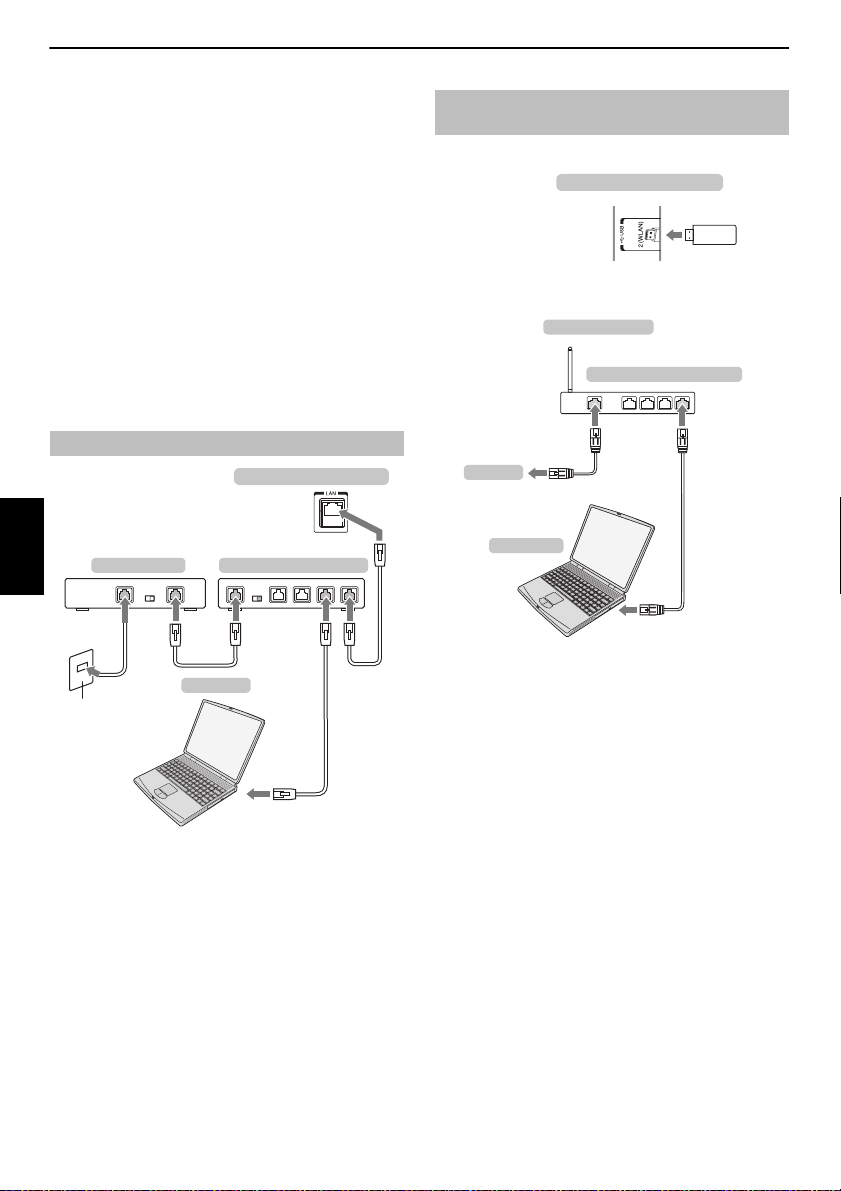
TV’NİZİ BAĞLAMA
Erişim noktası
Kablosuz LAN yönlendirici
Modem
TOSHIBA İki Bantlı
WLAN Adaptörü
televizyonunuzun arka kısmı
Bilgisayar
Bir ev ağının bağlanması
Yerel Ağ bağlantı noktası Toshiba TV’nizin ev ağınıza bağlanmasına
izin verir. Bir DLNA CERTIFIED™ sunucusunda bulunan bir
bilgisayarda saklanan fotoğraf, video ve ses dosyalarına erişmek ve
bu dosyaları televizyonunuzda oynatmak/görüntülemek için bu çı ğır
açan ev eğlencesi ağ sistemini kullanabilirsiniz.
NOT:
• Evinizin dışında paylaşılan bir ağa bağla nıyorsanız, yönlendirici kullanmanız
tavsiye edilir. Özel ağ ortamlarında h er zaman DLNA CERTIFIED™ ürünler kullanın.
Bu TV’yi diğer DLNA CERTIFIED™ ürünlerle aynı router’a bağlayın (sunucu).
• TV’nizi ev ağınıza bağlamak i çin bir hub veya sviç kullanıyorsanız, otomat ik
kurulumu kullanamayacaksınız, ağ adresini ma nüel olarak kurmanız
gerekmektedir. sayfa 36’ye bakınız.
• Yerleşik DHCP işlevine sahip bir yönlendirici kullanıyorsanız, otoma tik kur’u
kullanın. Manuel kur çalışmayabili r.
• TV veya PC’yi doğrudan bağlarsanız, kros LAN kablosunu kullanın.
TV’yi bir ev ağına bağlamak için - Kablolu
televizyonunuzun arka kısmı
Türkçe
Modem (varsa)
[1] [2]
Kablo veya Telefon
Jakı
[1] Koaksiyel veya telefon kablosu (modem türünüze bağlıdır)
[2] Standard Yerel Ağ kablosu
[3] TV’nun Yerel Ağ girişine doğrudan bir telefon jakı bağlamayın.
Hub bulunan yönlendirici
Sunucu PC
[2]
c
TV’yi internet bağlantılı bir ev ağına bağlamak için-
Kablosuz
Lütfen 34. sayfadaki “Kablosuz Aya rı” kısmına bakın.
[3][2]
Bu İki Bantlı Kablosuz LAN Adaptörünü Kullanma
• Bu cihaz 5,15 GHz - 5,35 GHz frekans aralığı nda çalıştırılacaksa, kullanımı kapalı
mekanlarla sınırlıdır.
• Bu cihaz, Fransa’da 2,454 GHz - 2,4835 GHz frekans aralığında 802.11 b/g/n işlevi
için çalıştırılacaksa kullanımı kapalı mekanlarla sınırlıdır.
• Bu cihazı İtalya’da dışarıda veya ortak alanlarda kullanmak için genel bir
yetkilendirme gerekir.
• Bu cihazın Norveç’te Ny-Alesund merkezine 20 km yarıçap uzaklığındaki coğrafi
alanlarda kullanımına İZİN VERİLMEZ.
12
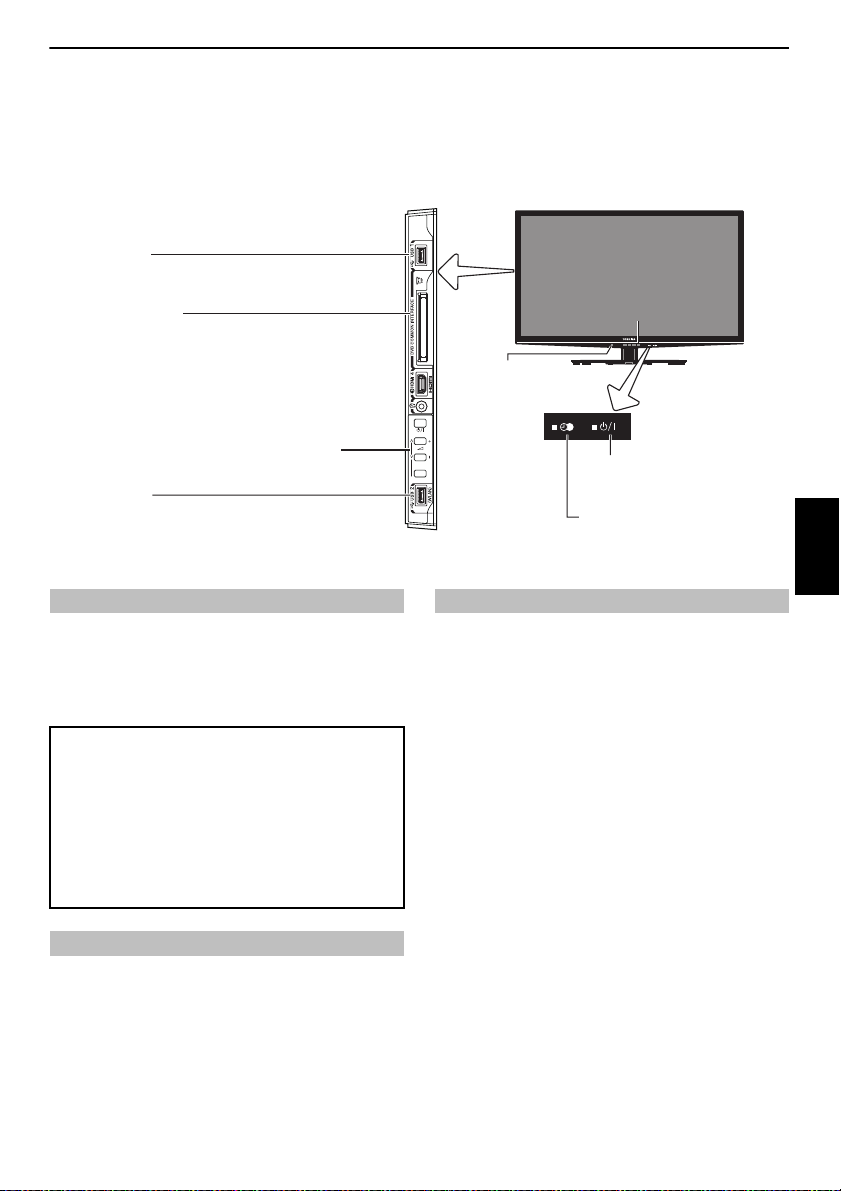
TV’NİZİ BAĞLAMA
p / o
ÇİZİM 40TL838 MODELİNİ GÖSTERİR.
ORTAK ARABİRİM
Ortak Arabirim, bir Koşullu Erişim Modülü (CAM)
içindir.
Bir servis sağlayıcısına başvurun.
CI Plus CAM yazılım güncellemesi otomatik olarak
yürütülür. O anda, Kayıt/Hatırlatma programlamanız
iptal edilir.
Ortam Işığı
Sensörü
KIRMIZI LED – Bekleme
YEŞİL LED – Güç açık
TURUNCU LED – Program
zamanlayıcısı ayarlı (yalnızca dijital)
USB 1 portu
Media Player
USB 2 portu
Media Player/Kablosuz LAN adaptörü ev ağı için hazır
Kumanda panosu
3B IR sensörü
Kontroller ve giriş bağlantıları
Televizyonunuzun yan tarafındaki giriş soketlerine çok çeşitli harici ekipman bağlanabilir.
Televizyon için gerekli ayarlamalar ve kontroller uzaktan kumanda kullanılarak yapılabileceği gibi, bazı işlevler için televizyon üzerindeki düğmeler
de kullanılabilir.
Türkçe
Televizyonun açılması
KIRMIZI LED yanmıyorsa, elektrik fişinin güç kaynağın a bağlı olup olmadığını kontrol
edin ve uzaktan kumandada
yanacaktır.
Televizyonu Bekleme konumuna sokmak için uza ktan kumandadaki
basın. Yeniden televizyonu seyretmek için
yeniden belirmesi birkaç saniye sürecektir.
Enerji tasarrufu için:
Televizyonu fabrika ayarlarıyla kullanmanı zı öneririz. Fabrika ayarları enerji
tasarrufu içindir.
Elektrik fişini prizden çekmek tüm televiz yonlarda enerji kullanımını sıfıra
düşürür. Bu, örn. tatile çıkıldığında televizyon uzun süre kullanılmadığında
önerilir.
Ekranın parlaklığını azaltmak enerji tüket imi azaltır.
Enerji verimliliği enerji tüketimini azaltır ve böylece elektrik masraflarını
düşürerek para tasarrufu sağlar.
NOT: Televizyonu bekleme moduna getirmek enerji tüketimini azaltır, ancak
televizyon hala biraz enerji tüketir.
Menüyü görüntülemek için uzaktan kumanda üzerind eki MENU düğmesine basın.
Menü beş başlık bulunan bir liste halinde ekrana gelir. Uzaktan kumandadaki
gezinme halkasında bulunan
seçenekler altında ekrana gelecektir.
NOT: Aynı menü DTV (Dijital TV) ve ATV (Analog TV) modlarında görüntülenir;
ancak, bir modda bazı öğeler kullan ılamıyorsa, grileştirilmiş olarak görünürler.
Bu seçeneği kullanırken, yukarı ve aşağı ha reket etmek için uzaktan kumandadaki
B ve b tuşlarına basın ve istediğiniz ayarı se çmek için C veya c tuşuna basın.
1 düğmesine basın; biraz zaman alabi lir. YEŞİL LED
1 düğmesine tekrar basın. Görüntünün
Menü sisteminin kullanımı
C veya c düğmesine basarak sembolü seçin, ilgili
1 düğmesine
TV kontrolleri ve bağlantılarının kullanımı
• TV’yi kapatmak ya da açmak için
• Ses düzeyini değiştirmek için + veya – düğmesine basın.
+ ve – düğmeleri varsayılan olarak ses düzeyini yükseltir/alçaltır.
• Program konumunu değiştirmek için bir kez
u
veya U düğmesine basın.
• Harici bir giriş seçmek için Grşler penceresi açılan a kadar
basılı tutun ve sonrasında istediğiniz giriş kaynağını seçmek için
düğmesine basın.
Media Player özelliği, USB 1 veya USB 2 portu üzerinden bağlanmış olan bir USB
depolama aygıtındaki veya bir ağ aygıtındaki fotoğraf, film ve müzik dosyalarına
erişebilmenizi sağlar.
NOT: USB soketinin işlevselliği sınırlıdır ve Toshiba bağlı diğer cihazlarda meydana
gelen zararlara karşı sorumluluk almaz.
USB soketi kablosuz bir ağa erişmek için “TOSHIBA İki Bantlı WLAN Ad aptörü WLM20U2” ile birlikte kullanılmalıdır.
Bu özelliğin doğru çalışmasını sağlama k için TOSHIBA Kablosuz LAN cihazını
kullanmanız gerekir. Bu özellik yalnızca “TOSHIBA İki Bantlı WLAN Adaptörü”
kullanıldığında kullanılabilir.
Tüm ayrıntılar için, lütfen bağlanacak ekipmanın kullanıcı el kitabına daima bakın.
NOT: Ekrandaki bir hedefe “silahla” ateş edilmesini içeren etkileşimli video oyunları
bu TV’de çalışmayabilir.
13
! düğmesine basın.
p / o düğmesine, ve sonrasında
p / o düğmesine
u
veya U
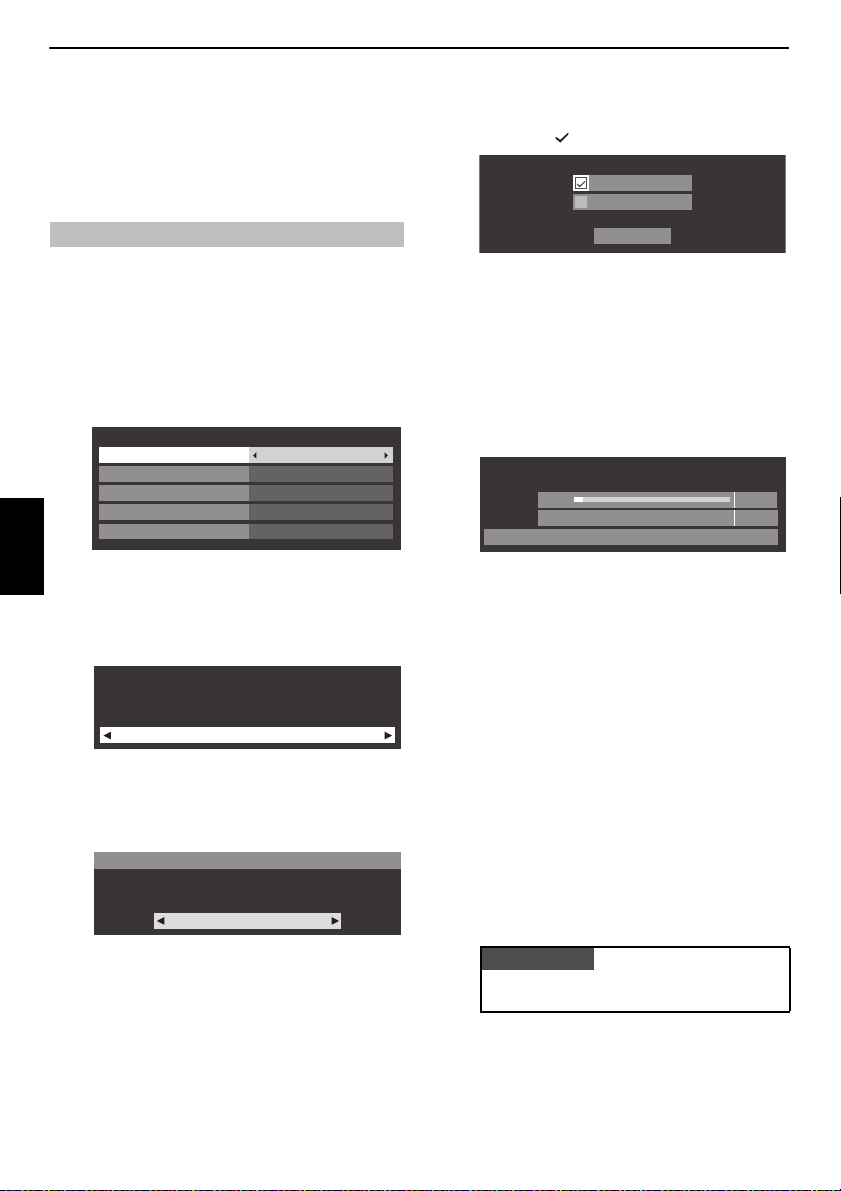
TV’NİZİ AYARLAMA
Hızlı Kurulum
Ülke
Türkiye
Primer altyazı dili
Almanca
Türkçe
Türkçe
Türkçe
Sekonder altyazı dili
Primer ses dili
Sekonder ses dili
LÜTFEN DİKKAT EDİN
Anten/Kablo Girişi
Kablo
SONRAKI
Anten
Otomatik arama
Durum Blndu
ATV ayarı Bekleyin…
Kanal: C7
DTV ayr 3% 2
Başlangıç Uygulaması
TV’yi açmadan önce varsa dekoderiniz/medya kaydedicinizin
bekleme modunda olduğundan emin olun. Televizyonu ayarlamak
için 8. sayfada ayrıntılı biçimde açıklandığı gibi, uzaktan kumanda
üzerindeki düğmeleri kullanın.
Hızlı Kurulum
a 1 düğmesine basın. Menu Language (Menü Dili) ekranı belirecektir.
Bu ekran televizyon ilk kez açıld ığında ve TV’yi Aç-Kapat her
seçildiğinde görüntülenir.
b Menü dilini seçmek için B b C c tuşuna basın ve sonra OK tuşuna
basın.
c Ülke öğesini vurgulayın seçmek için C veya c tuşuna basın. Şimdi
televizyon ülkenizdeki istasyonlar için ayarlanmıştır.
Türkçe
NOT:
• Aşağıdaki ekran menüleri seçtiğiniz ülkeye göre hafif derecede farklılık
gösterebilir.
• Listede seçmek istediğiniz bir ülke yoksa Diğer öğesini seçin.
d OK düğmesine basın, Yer ekranı görünecektir.
Yer
TV’yi bir mağaza showroom’unda kullanmak için lütfen
[Mağaza] modunu seçin. Normal kullanım için [Ev] modu
tavsiye edilir.
Home
e C veya c düğmelerine basarak Home ya da Hafıza modunu seçin.
Normal ev kullanımı için, Home’u seçin.
f OK düğmesine basın, AutoView ekranı görünecektir. Evet ya da Hayır
seçmek için
C veya c tuşuna basın.
AutoView
AutoView modu, otomatik olarak görüntü ayarlarını
ortamın ışık koşullarına uygun şekilde yapar.
AutoView modunu etkinleştirmek istiyor musunuz?
Hayır
g OK düğmesine basın. Anten/Kablo Girişi ekranı görünürse Anten veya
Kablo seçmek için
işaretlemek için ( ) OK düğmesine basın.
B veya b düğmesine basın ve daha sonra
h SONRAKI öğesini seçin ve OK düğmesine basın. Kullanılabiliyorsa DTV
ve ATV, DTV veya ATV arasında seçim yapma seçeneğiyle birlikte
Otomatik arama başlangıç ekranı görünecektir. Uygun modu seçmek
için
C veya c düğmesine basın.
i Tr. Başlat’ı vurgulamak için B veya b düğmesine, ardından OK
düğmesine basın.
Televizyon mevcut DTV ve/veya ATV kanallarını aramaya başlar. İlerleme
çubuğu tarama durumunu gösterecektir.
Televizyonun aramayı bitirmesine izin vermek zorundasınız.
Arama işlemi tamamlandığında, televizyon otomatik olarak kanal biri
seçecektir.
Otomatik arama ekranı bulunan toplam servis sayısını görüntüler.
NOT: Aynı kanal numarasına sahip birden fazla kanal va rsa bir onay
penceresi açılır.
Tercih ettiğiniz kanalı seçmek için
C veya c basın.
j DTV (dijital kanal) veya ATV (analog kanal) listelerini görüntülemek için
C veya c düğmesine basın.
k Listedeki bir kanalı seçmek için B veya b tuşuna ve bu kanalı izlemek
için OK tuşuna basın.
ATV modunda, bazı alanlar istasyonl arı iki kez alabilir. Net bir görüntü
olmayabilir veya sinyal zayıf olab ilir, bu durumda istasyon sırası ATV
Manüel Arama kullanılarak değiştirilebilir.
UNUTMAYIN: ATV ve DTV modları arasında seçim yapmak için
istediğiniz zaman TV’ye basın.
NOT: Zaman yayın tarafından otomatik olarak ayarlanmaktadır, ancak
DTV Ayarları ekranından Yerel Saat Ayarı kullanılarak yükseltilebilir
veya azaltılabilir.
14
Hızlı Kurulum menüsüne AYAR menüsünden istenildiği zaman
erişilebilir.
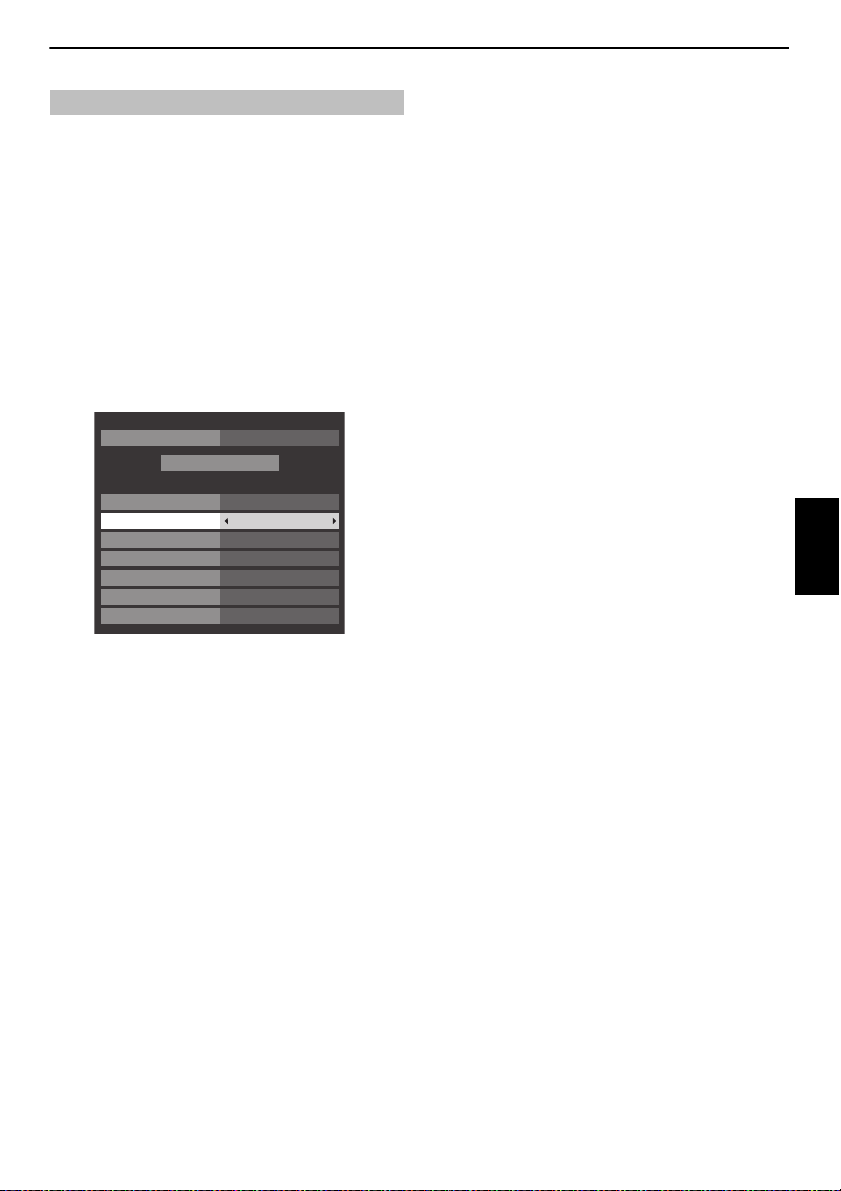
TV’NİZİ AYARLAMA
Otomatik arama
DTV ve ATVAyar Modu
DTV
DiğerOperatör Seçimi
Hızlı TaramaTarama Tipi
OtoBaşlangıç Frekansı
OtoSon Frekans
OtoModülasyon
OtoSembol Hızı
OtoAğ Kimliği
Tr. Başlat
Anten/Kablo Girişi (varsa)
Bu menüden, RF giriş yapılandırmasını ayarlayabilirsiniz.
a AYAR simgesini vurgulamak için MENU / Cc tuşuna basın.
b Anten/Kablo Girişi simgesini seçmek için b tuşuna ve daha sonra
Anten veya Kablo seçmek için
NOT: Anten/Kablo Girişi ayarını değiştirmeye çalıştığınızda, bir uyarı
mesajı, ardından PIN girişi (PIN ayarlandıysa) görünür ve Otomatik
arama yapmanız istenir.
C veya c tuşuna basın.
c Anten/Kablo Girişi, Kablo olarak ayarlandığında, Otomatik arama
ekranında aşağıdaki ayar seçenekleri sağ lanır.
Bir öğe seçmek için
seçeneği seçmek için
DTV Tarama Tipi ve DTV Modülasyon öğeleri haricinde, aşağıdaki tüm öğelerin 2
çalıştırma modu vardır. Birincisi her öğe için değerlerin sistem tarafından önceden
ayarlandığı Oto’dur. İkincisi önceden ayarlanan değerin yerine te k bir değer
girebileceğiniz Giriş modudur. Geçerli olarak ayarlanmış bir kanal yoksa ve Giriş
durumu seçiliyse, bir sistem varsayılan değeri gösterilir. Ancak, öğeye erişildiğinde
bir kanal geçerli olarak ayarlanırsa, geçerli kanalın değeri görüntülenir.
Operatör Seçimi:
Belirlemiş olduğunuz Ülke’ye bağlı olarak Kablo operatörünü seçebilirsiniz.
DTV Tarama Tipi:
Bu öğe bir Hızlı Tarama’nın mı yoksa bir Tam Tarama’nın mı yürütüleceğini
belirler.
Hızlı Tarama, daha kısa sürede tamamlanmak üzere tasarlanmış, Tam
Tarama’nın basitleştirilmiş bir sürümüdür.
DTV Başlangıç Frekansı:
Bu, taramanın başlayacağı frekansı ayarlar.
DTV Son Frekans:
Bu, taramanın biteceği frekansı ayarlar.
B veya b düğmesine basın, sonra istediğiniz
C veya c düğmesine basın.
DTV Modülasyon:
Beş QAM modülasyon ayarından seçim yapabi lirsiniz.
DTV Sembol Hızı:
Bu, taramanın baud hızıdır (KS/sn).
DTV Ağ Kimliği:
Bu, taramada kullanılacak Ağ Kimliğid ir. Bu öğe, DTV Tarama Tipi “Tam Tarama”
olarak ayarlandığında gri renkte görünür.
15
Türkçe
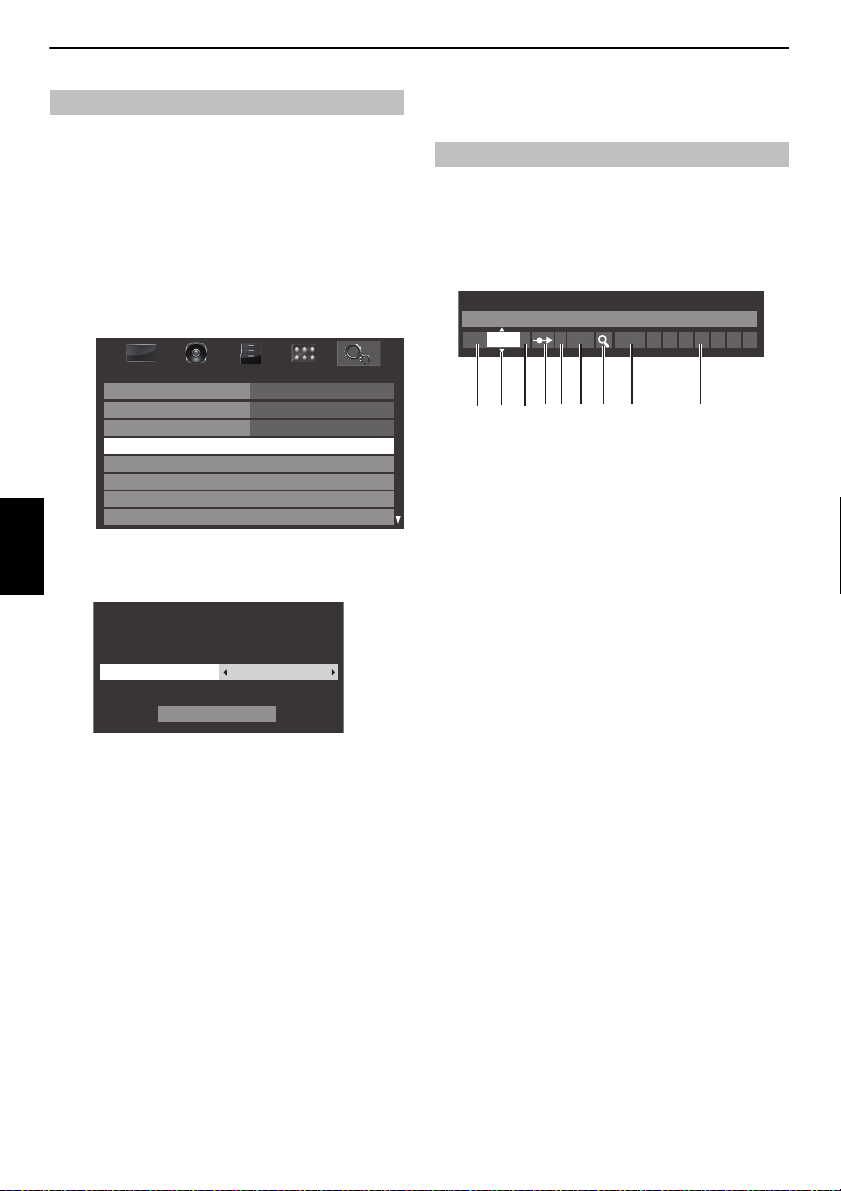
TV’NİZİ AYARLAMA
AYAR
Menü Dili İngilizce
Ülke
Anten/Kablo Girişi
ATV Manüel Arama
DTV Manüel Arama
Hızlı Kurulum
DTV Ayarları
Almanya
Otomatik arama
Anten
Otomatik arama
DTV ve ATVAyar Modu
Tr. Başlat
Önceki ayarlar silinecektir!
Değişiklik yapmadan çıkmak için EXIT’a basın.
ATV Manüel Arama
Sistem
1 A C 2 0 V C R
I
123 4 65 7 8 9
Otomatik Arama
NOT: Yeni servisler yayınlandığında, onları görüntüleyebilmek için televizyonu
yeniden ayarlamak gereklidir.
Otomatik arama televizyonu tamamen yeniden ayarlar ve kanal listesini
güncellemek için kullanılabilir. Tüm yeni servislerin eklendiğinden emin olmak
için Otomatik arama periyodik olarak çalıştırılması önerilir. Geçerli tüm
kanallar ve ayarlar, örneğin kilitli kanallar kaybolur.
a AYAR simgesini vurgulamak için MENU / Cc tuşuna basın.
b Otomatik arama seçmek için b veya B tuşuna ve daha sonra OK
tuşuna basın.
c Önceki programların ve ayarların silineceğini uyaran bir ekran
Türkçe
görünecektir.
Kullanılabiliyorsa DTV ve ATV, DTV veya ATV’yi seçmek için
tuşuna basın, sonra Tr. Başlat’ı vurgulayın ve Otomatik arama’ya
devam etmek için OK düğmesine bası n.
NOT: AYAR menüsünde Ülke alanı için “Diğer” öğesini seçtiyseniz ve
ayar modu olarak “DTV” dışında bir değe r seçtiyseniz, optimum ATV
yayın sistemini (B/G, I, D/K veya L) seçin .
Televizyon kullanılabilir tüm DTV ve/veya A TV servislerini aramaya
başlar.
Televizyonun aramayı bitirmesine izin vermek zorundasınız.
Arama tamamlandığında, Otomatik arama ekranı bulunan servisleri
görüntüler.
C veya c
ATV Manüel Arama
Arama
Televizyon, ATV Manüel Arama kullanılarak manüel olarak ayarlanabilir. Örneğin,
televizyon SCART kablosu bulunan bir ortam kaydedici/çözücüye bağlanamıyorsa veya
başka bir Sistem’deki bir istasyonu ayarlamak istediğinizde özelliği kullanabilirsiniz.
Ekranda yatay olarak hareket etmek için
Arama seçeneklerinden herhangi birini seçin. Sonra, ayarları ayarlamak için
b düğmesini kullanın.
1 Konum
Kanalı ayarlamak için uzaktan kumanda ü zerinde basılacak numara.
2 Sistem
Bazı bölgelere özgüdür.
3 Renk sistemi
Fabrika ayarı Otomatik olarak ayarlanmıştı r. Yalnızca sorun yaşanırsa, yani
harici kaynaktan NTSC girişinde değiştirilmelidir.
4 Geç
Geç’i seçili kanal için Açık (
18.
5 Sinyal Snf.
Kanal sınıflandırmasıdır.
6 Kanal
İstasyonun yayınlandığı kanal n umarası.
7 Arama
Yukarı ve aşağı sinyal arama.
8 Manüel hassas ayar
Yalnızca parazit/zayıf sinyal olduğunda k ullanılır. Bkz. sayfa 60.
9 İstasyon
İstasyon tanımlama. En fazla yedi karakte r girmek için
düğmesini kullanın.
Dekoder veya medya kaydedici için te levizyonda bir konumu tahsis etmek amacıyla:
dekoderi açık konumuna getirin, medya kaydediciye önced en kaydedilmiş bir film
takın ve PLAY düğmesine basın ve daha sonra manüe l olarak ayarlayın.
C ve c düğmesini kullanın ve ATV Manüel
B veya
8) veya Kapalı’ya (() ayarlayın. Bkz. sayfa
B b ve C c
d Listedeki bir kanalı seçmek için B veya b tuşuna ve bu kanalı izlemek
için OK tuşuna basın.
16
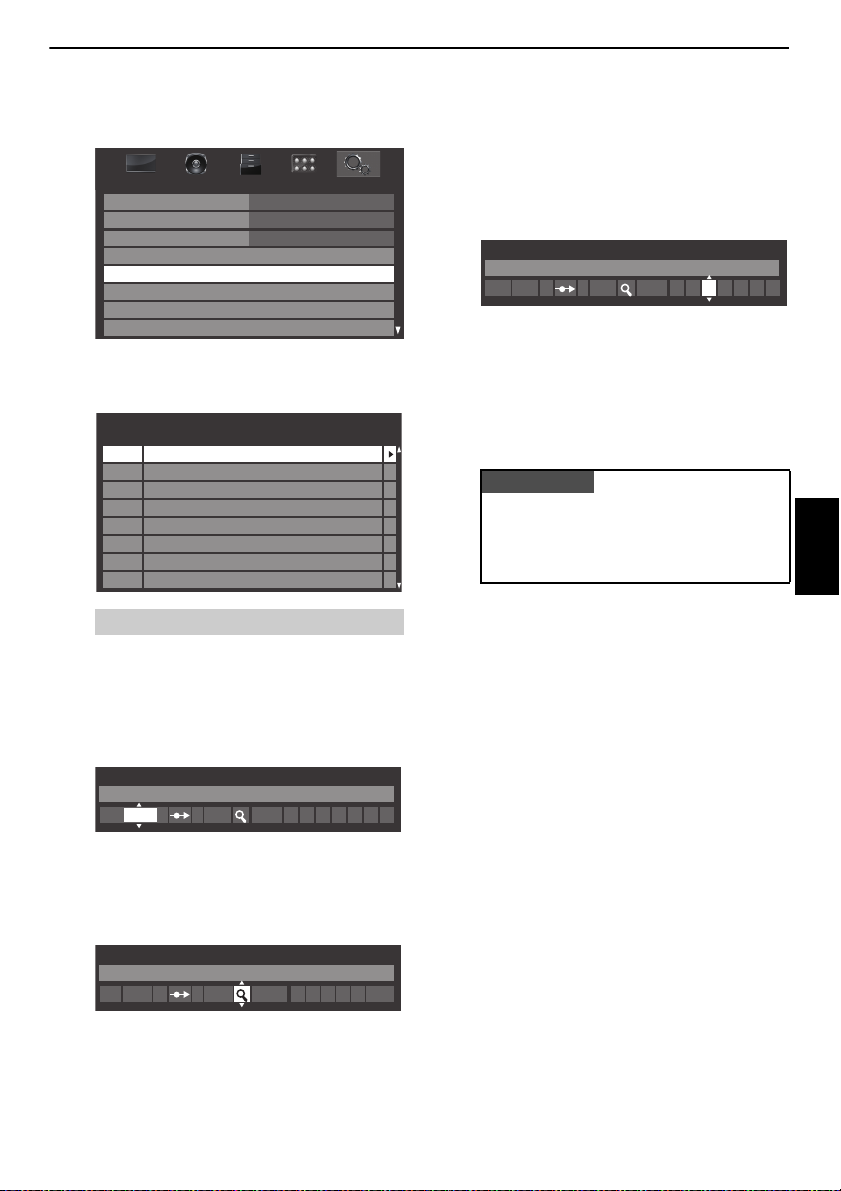
TV’NİZİ AYARLAMA
AYAR
Menü Dili İngilizce
Ülke
Anten/Kablo Girişi
ATV Manüel Arama
DTV Manüel Arama
Hızlı Kurulum
DTV Ayarları
Almanya
Otomatik arama
Anten
Knm. Kanal İstasyon
ATV Manüel Arama
1
2
3
4
6
7
8
C2
C7
S10
S40
C22
5
C25
C28
C30
ATV Manüel Arama
Sistem
1 A C 2 0
I
ATV Manüel Arama
Arama
1 C 2 0 IA
LÜTFEN DİKKAT EDİN
ATV Manüel Arama
İstasyon
1 A C 2 0 V C R I
a AYAR menüsünde, ATV Manüel Arama seçmek için b tuşuna ve daha
sonra OK tuşuna basın.
b İstediğiniz konumu seçmek için B veya b tuşunu kullanın. Ortam
kaydedici için Knm. 0 konumunu öneririz.
Farklı Kanal sayıları görüntülenebilir.
c Seçmek için OK düğmesine basın. Ortam kaydedici için seçilen kanal
atla’ya ayarlıysa, kaydedilmeden önce Geç’in kal dırılması gerekmektedir.
g Her sinyal televizyon üzerinde gösterilecektir. Eğer gösterilen sinyal
medya kaydediciniz değilse, aramayı yeniden başlatmak için
düğmesine yeniden basın.
B veya b
h Medya kaydedicinizin sinyali bulununca, İstasyon’a hareket etmek iç in
c düğmesine basın. B, b, C ve c düğmesini kullanarak gereken
karakterleri girin, örn. VCR.
i Kaydetmek için OK düğmesine basın.
j Ayarlamak istediğiniz her konum için yukarıdaki işlemi tekrarlayın veya
kanal listesine geri dönmek için BACK düğmesi ne basın ve ayarlamak
istediğiniz bir sonraki sayıyı seçi n.
k Bitirdiğinizde, EXIT düğmesine basın.
Bu televizyona, kanal numaraları biliniyorsa, doğrudan k anal girişi
yapılmaktadır.
Adım 3’teki ATV Manüel Arama e kranını seçin. Konum numarası,
Sistem’i sonra standart (karasal) kanallar için C veya kablo kanalları
için S ve Kanal numarasını girin. Kaydetmek için OK düğmesine basın.
Türkçe
d Sistem seçmek için c tuşuna ve gerekiyorsa değiştirmek için B veya
b tuşuna basın.
e Sonra Arama öğesini seçmek için c düğmesine basın.
f Aramayı başlatmak için B veya b düğmesine basın. Arama sembolü
yanıp sönecektir.
17
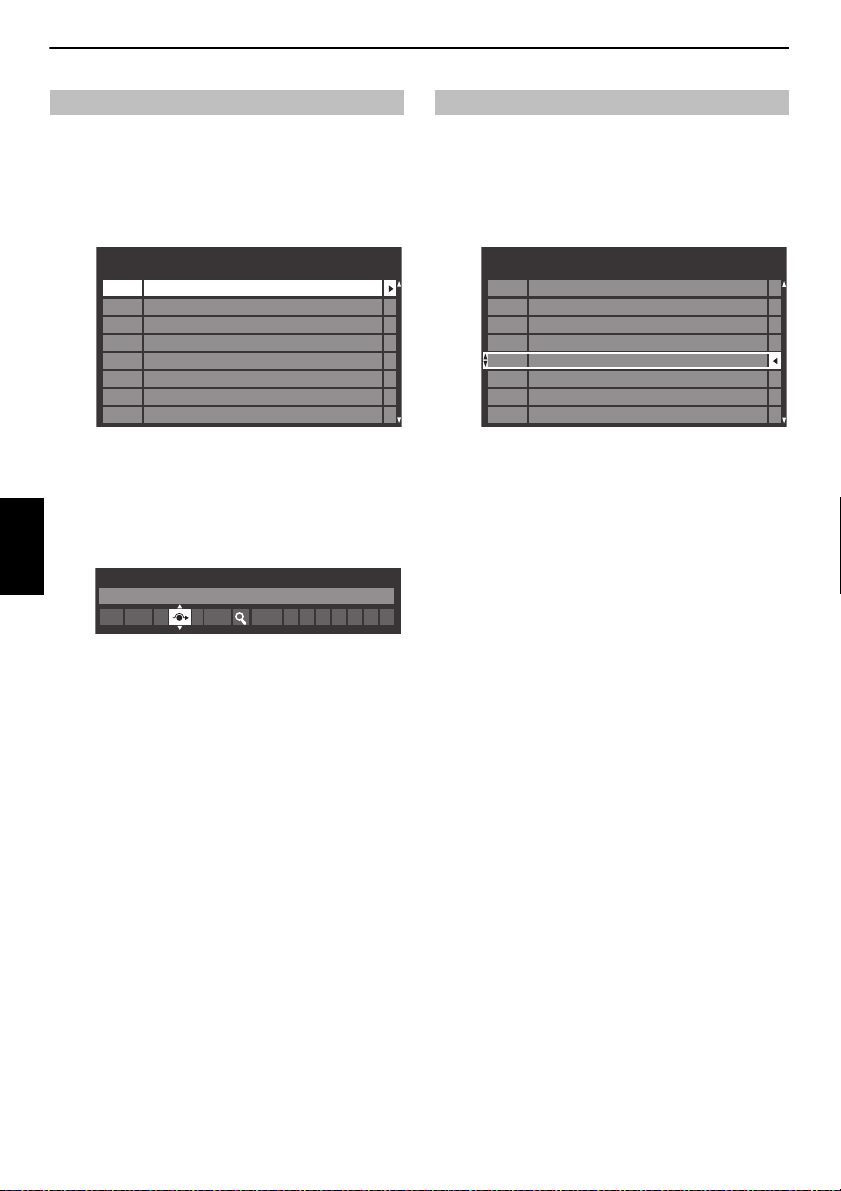
TV’NİZİ AYARLAMA
Knm. Kanal İstasyon
ATV Manüel Arama
1
2
3
4
6
7
8
C2
C7
S10
S40 ABC1
ABC1C22
5
C25
C28
C30
ATV Manüel Arama
Geç: Açık
1 A C 2 0 I
Knm. Kanal İstasyon
ATV Manüel Arama
2
3
4
5
6
7
8
S10
C7
C40
C22
1
C2
C25
C28
C30
ABC1
ABC1
Geç
Bazı kanalların görüntülenmesini önlemek için konumlar atlanabilir.
a AYAR menüsünden ATV Manüel Arama’yı seçin.
b Atlanacak konumu vurgulamak için B veya b düğmesini kullanın ve
seçmek için OK düğmesine basın.
c Geç öğesini seçmek için c düğmesine basın.
d Geç öğesini açık konuma getirmek için B veya b düğmesini kullanın.
OK düğmesine basın.
Ekrandaki
8, atlanmış program konumunu gösterir.
Türkçe
e BACK düğmesine basın ve Adım 2’den itibaren tekrarlayın veya EXIT
düğmesine basın.
Her konum tek tek seçilmelidir. Geç öğesini kapalı hale geti rmek için, her
konum için prosedürü tekrarlayın.
Atlanan konumlar P
kontrollerle seçilemez, ancak uzaktan kumanda üzerindeki sayı
düğmeleriyle erişilebilir.
U ve Pu düğmeleriyle veya televizyon üzer indeki
Konumları belirleme
Kanallar taşınabilir ve sizin seçtiğiniz konumda saklanabilir.
a AYAR menüsünden ATV Manüel Arama’yı seçin.
b Kanallar listesi gösterilirken, B veya b düğmesini kullanarak taşımak
istediğiniz kanalı vurgulayın ve
c düğmesine basın.
c Liste boyunca istediğiniz konuma hareket etmek için B veya b
düğmesini kullanın. Siz bunu yaparken, diğer kanallar yer açmak için
hareket edecektir.
d Taşıma hareketinizi kaydetmek için C düğmesine basın.
Yukarıdaki işlemi gerektiği kadar tekrarlayın ve sonra EXIT düğmesine
basın.
18
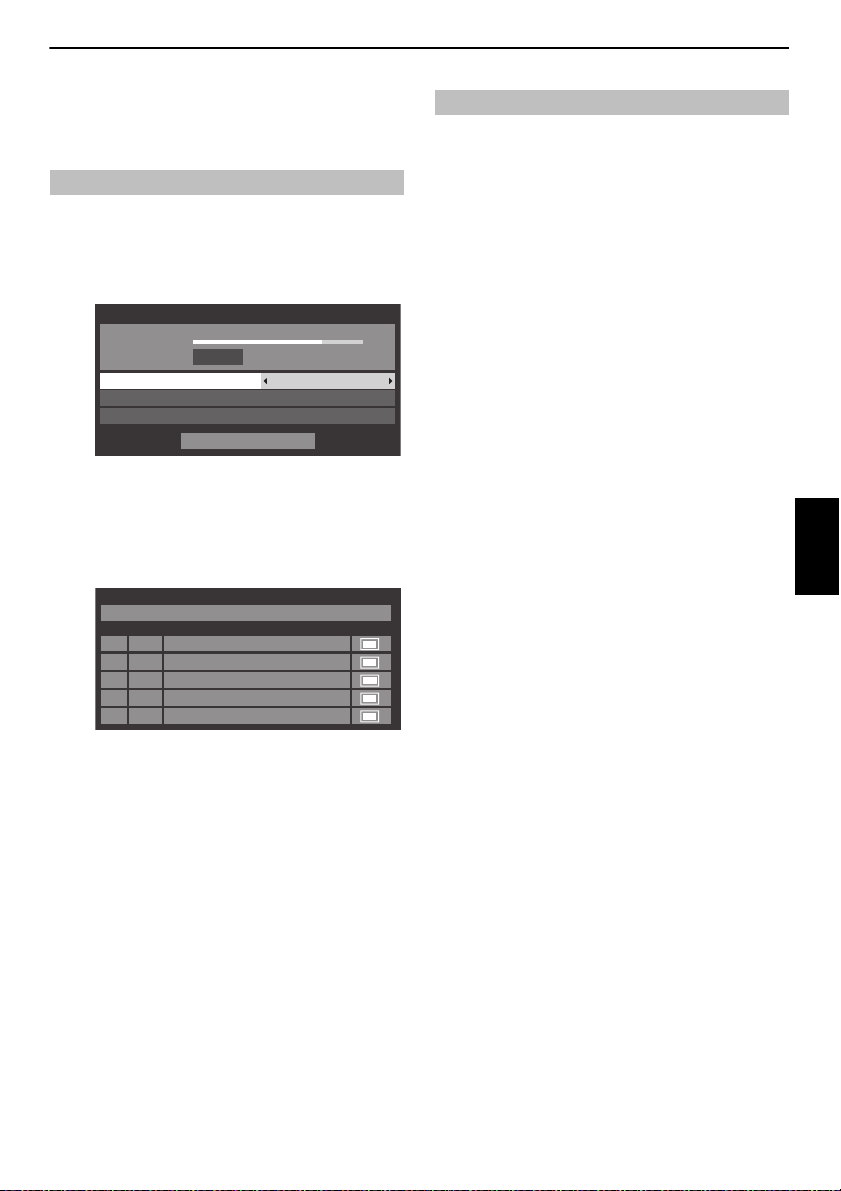
TV’NİZİ AYARLAMA
DTV Manuel Ayar - Anten
ZAYIF
Sinyal gücü
Kalite
Kanal
İYİ
GÜÇLÜORTA
13
Frekans
506.0MHz
Bantgenişliği
Tr. Başlat
8MHz
Knm.Yeni TipAd
ABC ONE
0 Yeni Kanallar - Toplam 6
ABC TWO
ABC THREE
ABC NEWS 24
DTV Manuel Ayar - Anten
2
1
7
40
ABCi
51
DTV Manüel Arama
NOT: Bu özellik Anten/Kablo Girişi ayarına göre değişiklik gösterir.
Manüel Arama
Bu özellik servis mühendisleri için mevcuttur veya çoklu kanal biliniyorsa doğrudan
a AYAR menüsünden DTV Manüel Arama öğesini seçin ve OK düğmesine
basın.
b Sayı düğmelerini kullanarak çoklu numarayı girin veya numarayı
artırmak veya azaltmak için
c Tr. Başlat öğesini vurgulayın, sonra OK düğmesine basın. Televizyon
otomatik olarak bu çokluyu arar.
kanal girişi için kullanılabilir.
C veya c düğmesini kullanın.
DVB-C için Manüel Arama
Anten/Kablo Girişi, Kablo olarak ayarlandığında, DTV Manüel Arama öğeleri şu
şekilde olur:
Frekans – taranacak belirli bir frekansı girin
Modülasyon – beş QAM modülasyon seçeneklerinden birini seçin
Sembol Hızı – manüel tarama için kullanılacak bel irli bir baud hızı (KS/sn) girin
Türkçe
Çoklu bulunduğunda, kanal listesinde geçerli olarak bulunmayan tüm
kanallar listeye eklenir ve ekranın en üstündeki kanal bil gileri
güncellenir.
d Gerektiği kadar tekrar edin. Bitirmek için EXIT düğmesine basın.
19
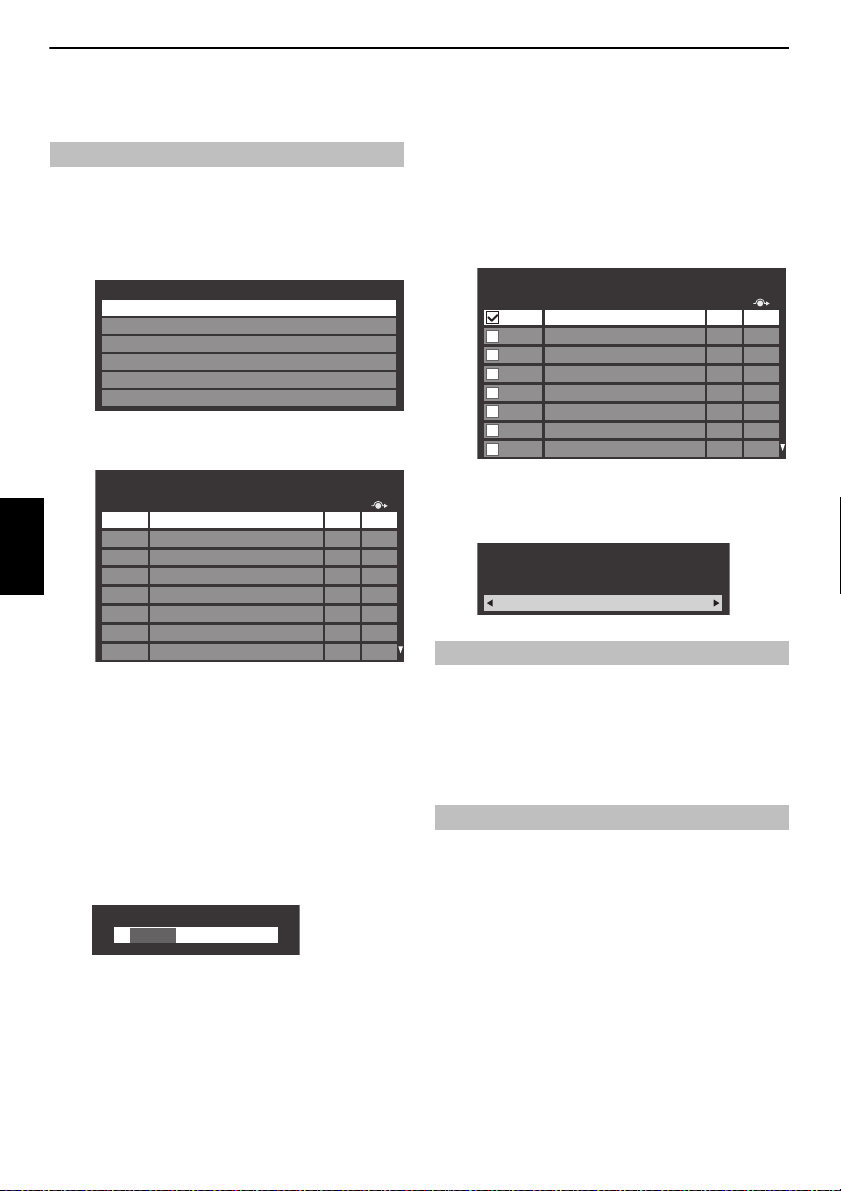
TV’NİZİ AYARLAMA
DTV Ayarları
Kanallar
Ebeveyn PIN Ayarı
Altyazı ve Ses
EBEVEYN KONTROLÜ
Yerel Saat Ayarı
Ortak arabirim
Kanallar
Satır No. 1/10
1 ABC ONE
2 ABC TWO
Knm. Ad
7 ABC THREE
30 CABC Channel
40 ABC NEWS 24
51 ABCi
822 AA
823 AC
ABC ONE
Knm.
----
Ad
Kanallar
Satır No. 1/10
1 ABC ONE
Knm. Ad
822 AA
823 AC
2 ABC TWO
7 ABC THREE
30 CABC Channel
40 ABC NEWS 24
51 ABCi
TV'nizdeki mevcut kanal sırası silinecektir.
Devam etmek istiyor musunuz?
Evet
DTV Ayarları
Kanallar
Kanal sırası kişisel tercihinize uygun şekilde değiştirilebilir.
a AYAR menüsünden DTV Ayarları öğesini seçin ve OK düğmesine basın.
b Kanallar’ı seçin ve OK düğmesine basın.
c Rahatınız için, iki yöntemden biriyle listede belirli yerlere atlayabilirsiniz.
Türkçe
Satır No. Geç — Numara düğmelerini (0-9) kullanarak seçmek
istediğiniz giriş satır numarasını girin ve sonra OK düğmesine basın.
İsme Atla — CC veya cc düğmesine basarak farklı başlangıç
harfine sahip sonraki istasyon adına atlayın.
Ayrıca, belirli bir kanalın Konum numarasını değiştirmek de mümkündür.
Yeniden Numarala — Vurgulanan kanalı yeniden numaralamak
için KIRMIZI düğmeye basın. Sayı düğmelerini kullanarak kanal
numarasını düzenleyin ve OK öğesine ba sın. Eğer girdiğiniz kanal
numarası zaten mevcutsa, bir onay penceresi açılır.
Taşı — Taşı özelliğini etkinleştirmek için YEŞİL düğmeye basın.
Taşımak istediğiniz kanalı seçmek için
için OK tuşuna basın.
Bir kerede birden fazla kanalı taşımak istiyorsanız, başka bir kanal seçin
ve aynı şekilde işaretleyin. Gerektiği kadar tekrar edin.
İstenen tüm kanallar işaretlendikten sonra, odağı kanalları taşımak
istediğiniz konuma yerleştirmek için
vurgulanan kanalın üstüne eklenecektir. Taşıma işlem ini yürütmek için
YEŞİL düğmeye basın.
B veya b tuşun a ve işar etleme k
B veya b tuşuna basın. Kanallar
Konum No. Sıralama — SARI düğmeye basın. Bir ona y penceresi
görünecektir.
düğmesine basın.
C veya c düğmesine basarak Evet öğ esini seçin ve OK
Konum ayarı
Home veya Hafıza modları arasında seçim yapabilirsiniz. Home normal ev kullanımı
için önerilir. Televizyonu bir mağazada vb. yerde kullanırken Hafıza modunu seçin.
a AYAR menüsünden Mekân öğesini seçin.
b C veya c düğmelerine basarak Home ya da Hafıza modunu seçin.
Analog
kapalı
Bu, hem dijital hem de analog servislerin kullanılmasına izin vermek için entegre
edilmiş bir dijital televizyondur. Fakat bu setin kullanım ömrü boyunca, daha yeni
dijital servislere olanak sağlamak için analog servisler de kapatılabilir.
Bu ‘kapatma’ bölgenizde önceden ilan e dilecek birkaç aşamada gerçekleşir. Her
aşamada, mevcut ve yeni dijital servislerin sorunsuz olarak görüntülenebildiğinden
emin olmak için televizyonun yeniden aya rlanması tavsiye edilmektedir.
20
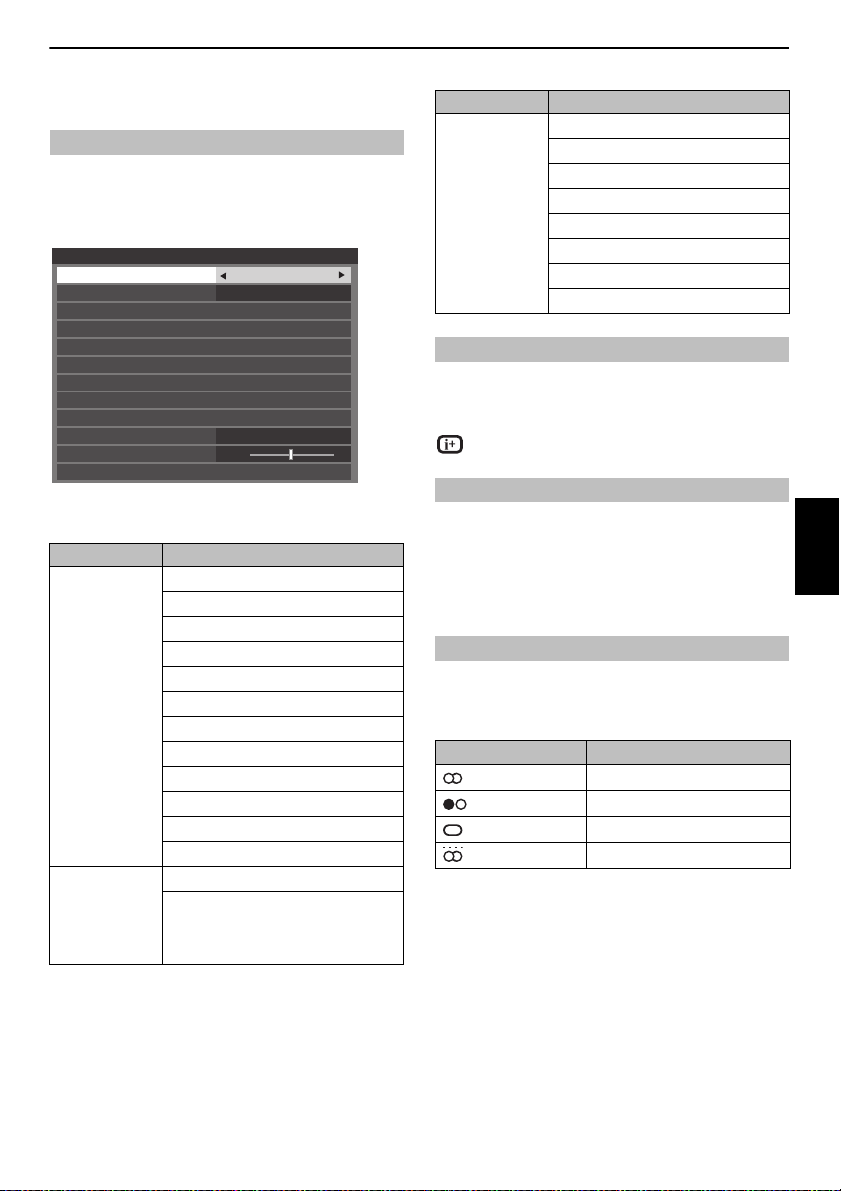
KONTROLLER VE ÖZELLİKLER
Hızlı Menü
Resim Boyutu
Görüntü Modu AutoView
Super Live
Kanal Seçenekleri
3D Ayarları
Daha fazla bilgi
YouTube
Toshiba Places
USB Media Player
Ağ Media Player
50
00:00
Kulaklık Seviyesi
Kablosuz Bilgisi
Otoma kapan
Genel kontroller
Hızlı Menü
Hızlı Menü, Görüntü Modu, Resim Boyutu, Kişisel Mod, Daha fazla bilgi,
Otoma kapan vb. gibi bazı seçeneklere hızlı bir şekilde erişmenizi sağlar.
Hızlı Menü’yü görüntülemek için QUICK’e basın ve seçeneği seçmek için
b düğmesine basın.
NOT: Hızlı Menü öğeleri geçerli moda göre değişiklik gösteri r.
Hızlı menü öğesi örneği
Mod Hızlı menü öğesi Açıklama
Harici bir girişten TV
programı veya resimler
görüntülerken
Tek Pencere veya 3
Boyutlu Tek Pencere
EPG kullanırken Tür Rengi Bkz: sayfa 50.
Görüntü Modu Bkz: sayfa 30.
Resim Boyutu Bkz: sayfa 28.
3D Ayarları Bkz: sayfa 23.
Daha fazla bilgi Bkz: sayfa 49.
Kanal Seçenekleri Bkz: sayfa 52.
Toshiba Places Bkz: sayf a 38.
YouTube Bkz: sayfa 39.
USB Media Player Bkz: sayfa 40.
Ağ Media Player Bkz: sayfa 41.
Otoma kapan Bkz: sayfa 48.
Kulaklık Seviyesi Bkz: sayfa 27.
Kablosuz Bilgisi Bkz: sayfa 35.
Elektronik Program
RehberiGüncellemesi/
Program Rehberi
Güncellemesini İptal Et
Bkz: sayfa 50.
B veya
Mod Hızlı menü öğesi Açıklama
USB Media Player
(Fotoğraf Tek
Görüntüleme, Slayt
Gösterisi)
RESİM Bkz: sayfa 30.
SES Bkz: sayfa 26.
Aralık Süresi Bkz: sayfa 42.
Tekrar et Bkz: sayfa 42.
Fon Müziği Bkz: sayfa 42.
Oynat Listesi Bkz: sayfa 42.
Otoma kapan Bkz: sayfa 48.
Kulaklık Seviyesi Bkz: sayfa 27.
Kanalların seçilmesi
Bir kanal seçmek için, uzaktan kumanda üzerindeki numara lı düğmeleri kullanın.
Kanallar P
U ve Pu kullanılarak da seçilebilir.
Kanal, giriş modu veya stereo/mono sinyal i gibi bilgileri ekranda görüntülemek için
düğmesine basın. İptal etmek içi n yeniden basın.
Zaman Gösterimi – yalnızca
Zaman gösterimi özelliği, zamanın televizyon ekranında gösterilmesini (metin
Zamanı görebilmek için normal televizyon yayınını izlerk en
basın. 5 saniye süreyle ekranda zamanı göreceksiniz.
NOT: Bu görüntü bazı durumlarda olmayabilir.
hizmeti) sağlar.
analog
D düğmesine
Stereo ve İki Dilli yayınlar
DTV programları için
Stereo veya ikili mono yayınlar için, s düğm esine basın ve ayarları seçmek için
C veya c düğmesine basın.
Mod Görünümü c düğmesine basma
Stereo Stereo S Sol S Sağ
İkili mono 1. Dil
Mono –
Çoklu kanal –
Çoklu ses parçası yayınları için, ses dilini değiştirmek için arka arkaya
düğmesine basın (bkz: “Ses dilleri”, sayfa 53).
S 2. Dil S İki kanal
ATV programları için
Stereo veya iki dilli yayın yapılıyors a, her defasında kanal değiştirildiğinde Stereo
ya da İki Kanal sözcükleri ekranda görünecek ve birkaç saniye sonra yok olacaktır.
Yayın stereo değilse, Mono sözcüğü belirecekti r.
Stereo… Stereo veya Mono’yu seçmek için
Bilingual… bilingual yayın çok nadirdir. Bö yle yayın yapılıyorsa, İki kanal
sözcüğü görüntülenecektir. İstenilen program numarasını seçin ve İki kanal
sözcüğü görüntüye gelirse,
arasından seçiminizi yapın.
s düğmesine basarak 1. Dil, 2. Dil veya Mono
s düğmesine basın.
21
Türkçe
s

KONTROLLER VE ÖZELLİKLER
Ekran Moduna
Geçme Tetiği
3D düğmesine
basın
Giriş Sinyali
Tür Ek Bilgi Format Kaynak
Sinyali
3D
Formatı
Sinyali
3D Otomatik
Algılama Bilgileri
ile
FP
*
SBS
*
TB
*
3D Otomatik
Algılama Bilgileri
olmadan
SBS
*
TB
**
2D Formatı Sinyali
3D
3D 3D
3D
3D
3D 3D
3D
3D
DD3
3
D
3
3D işlevlerini kullanma
3D programlamayı kullanmadan önce, sayfa 6’daki “3 Boyutlu g özlük
Kullanırken (birlikte verilmez)” kısmına bakın ve izleyin.
3D programlamayı görüntüleme şunları gerektirir:
• TOSHIBA 3D Gözlükler (birlikte verilmez)
• Uyumlu 3D yürütme aygıtı veya 3D kaynak
• 3D özellikli yüksek kaliteli HDMI kab lo
3D resimleri görüntüleme
Gelen video sinyalleri 2D veya 3D formatında olabilir. 2D sinyal yalnızca 2D olarak
görüntülenebilir, ancak 3D 2D veya 3D formatında görüntülenebilir. TV sinyalin 3
Boyut sinyali olduğunu tespit ederse otomatik olarak 3 Boyut moduna geçebilir – bkz.
“Otomatik başlangıç modunu ayarlama” (sayfa 24’de). Aksi halde, kullanıcı 3D
düğmesini kullanarak görüntüleme modunu değiştirebilir. Son olarak, 3D sinyalinin
formatı Yan Yana (SBS) veya Üst ve Altta (TB) olabilir. TV otomatik olarak algılamazsa
doğru formatı seçmeniz gerekebilir - aşağıdaki “Ekran modunu değiştirme veya 3D
NOT:
• 3D formatı sinyali alınmadığında, ekran modu 3D olarak değiştirilmez.
• 3B düğmesi dijital kanallar veya HDM I girişi için için kullanılabilir.
• Uygun mod ve format seçilmezse, 3D resim düzgün olarak görüntülenmez.
• 3D Modu ve 2D Modu için Resim Boyut u ayarlarında sınırlamalar vardır.
Türkçe
• 3D resimlerin algılanmasından kişise l farklılıklar vardır.
• 3D resimleri görüntülerken, 3D Gözlükleri takın.
Ekran modunu değiştirme veya 3D formatını
Mod Açıklama
3D 3D resimleri görüntüler.
2D 3D resimleri 2D resimlere dönüştürür.
Doğal Alınan bir sinyal formatını olduğu gibi görüntüler.
formatını seçme” konusuna bakın.
seçme
TV izlemek için üç mod vardır.
3D format seçimi:
Sağ ve sol resimler Doğal modunda aynı ise, SBS’yi seçin.
Üst ve alt resimler Doğal modunda aynı ise, TB’yi seçin.
3D formatları şunlardır.
3D formatı Açıklama
Yan Yana (SBS) Sol ve sa ğ göz için resimler yan yana yerleştirilir.
Üst ve Altta (TB) Sol ve sağ göz için resimler ekranın üst ve al t
Çerçeve paketi
(FP) *
* Bu format manuel olarak seçilemez.
tarafına yerleştirilir.
İki kare için sağ göz ve sol göze ait görüntü
ekranın üst ve alt tarafında konumlanmıştır.
3D düğmesinin kullanımı:
Native modda izlerken 3D tuşu giriş modun un ne olduğuna bağlı olarak farklı işlev
görür.
Giriş moduna bağlı olarak, 2 Boyutlu ve ya 3 Boyutlu seçim ekranı görüntülenir veya
ekran modu 2 Boyutlu ve 3 Boyutlu aras ında değişir.
3D moduna geçmek için:
• TERCİHLER / 3D Ayar / 3D Oto Başlangıç ayarını 3D olarak ayarlayın.
• 2D modunda veya Doğal modda görüntülerken 3D’ye basın.
3D
3D
* 3D resmini düzeltin
**3D Format Seçimi 3D (TB) modunda olduğunda (bkz. sayfa 23).
22
